方法一.msi安裝詳細教程?
Windows系統下MySQL——.msi安裝詳細教程(默認--只安裝服務端“Server only”)
MySql官網地址:https://www.mysql.com/;快速下載通道請單擊→ No thanks, just start my download.
ps:其他資源(mysql-installer-community-8.0.37.0)
MySQL安裝文件分兩種 .msi和.zip ;
.msi需要安裝;
.zip解壓縮之后即可使用;
一、安裝
1、雙擊安裝或右鍵菜單選擇?安裝(I);
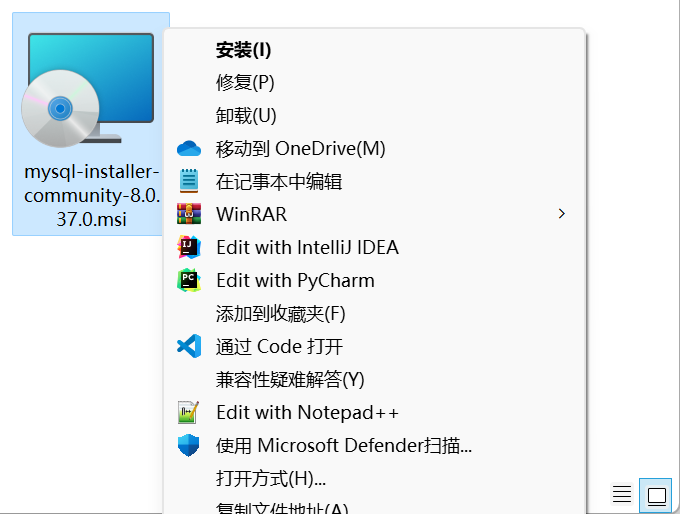
2、安裝加載界面,稍作等待...
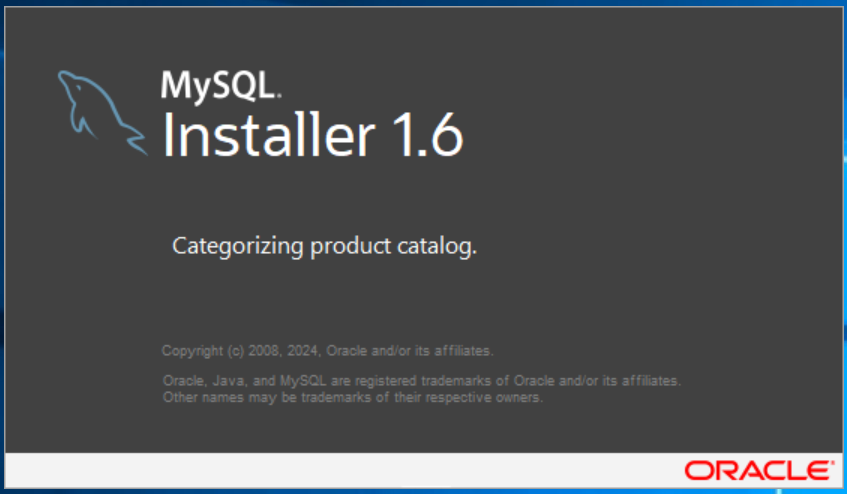
3、安裝服務端(--選擇安裝服務端,后續使用其他圖形化軟件來連接對應的MySQL,例如:Navicat Premium、HeidiSQL等);
安裝客戶端
全部都安裝
個人自定義
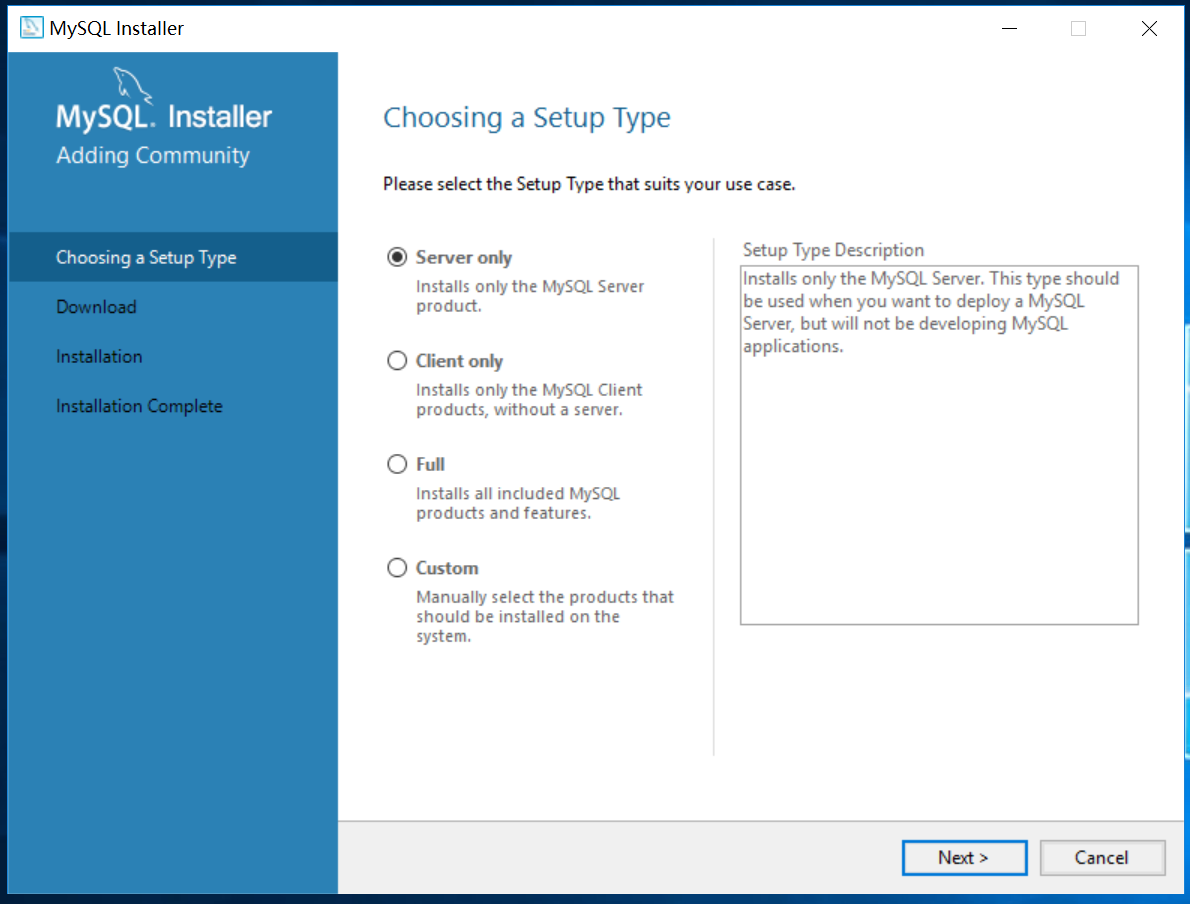
4、單擊 Next> 下一步;
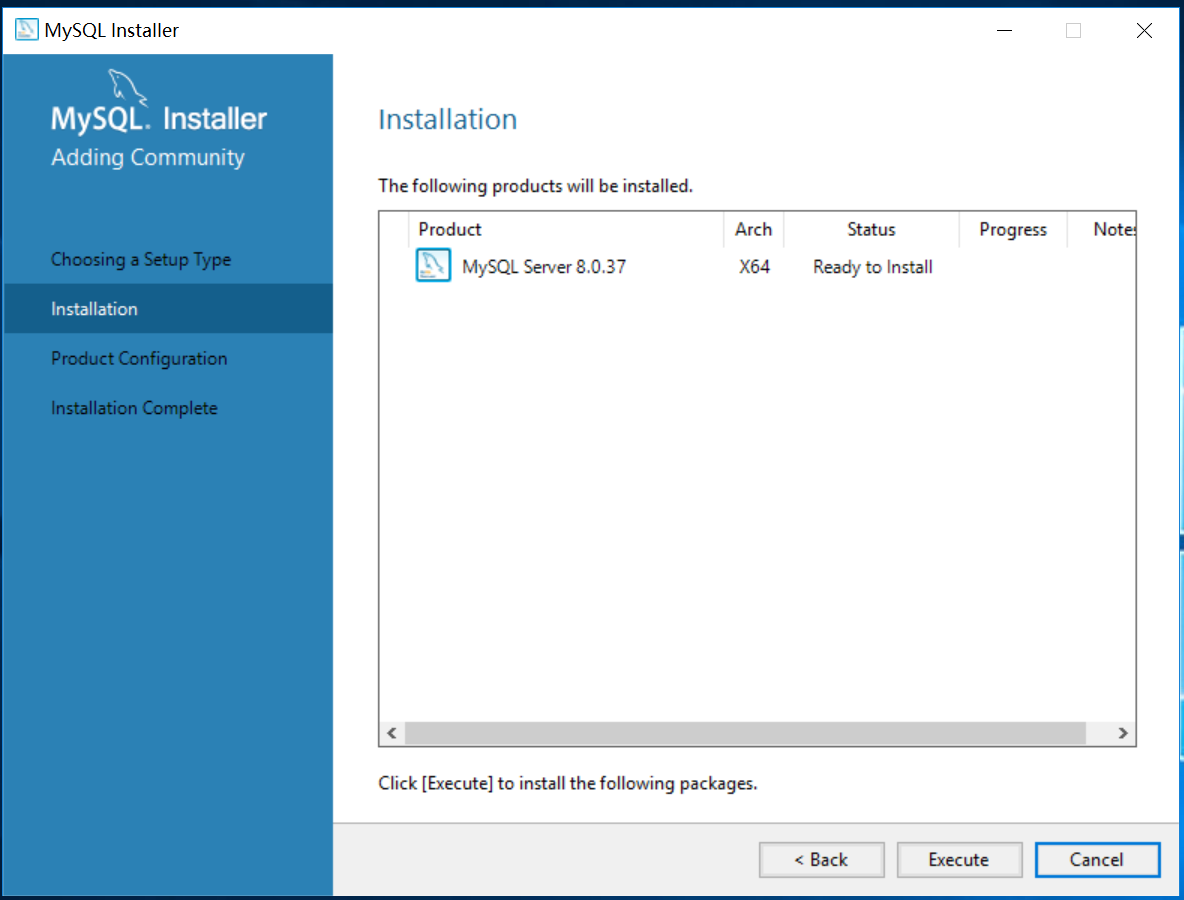
5、單擊Execute 開始安裝;
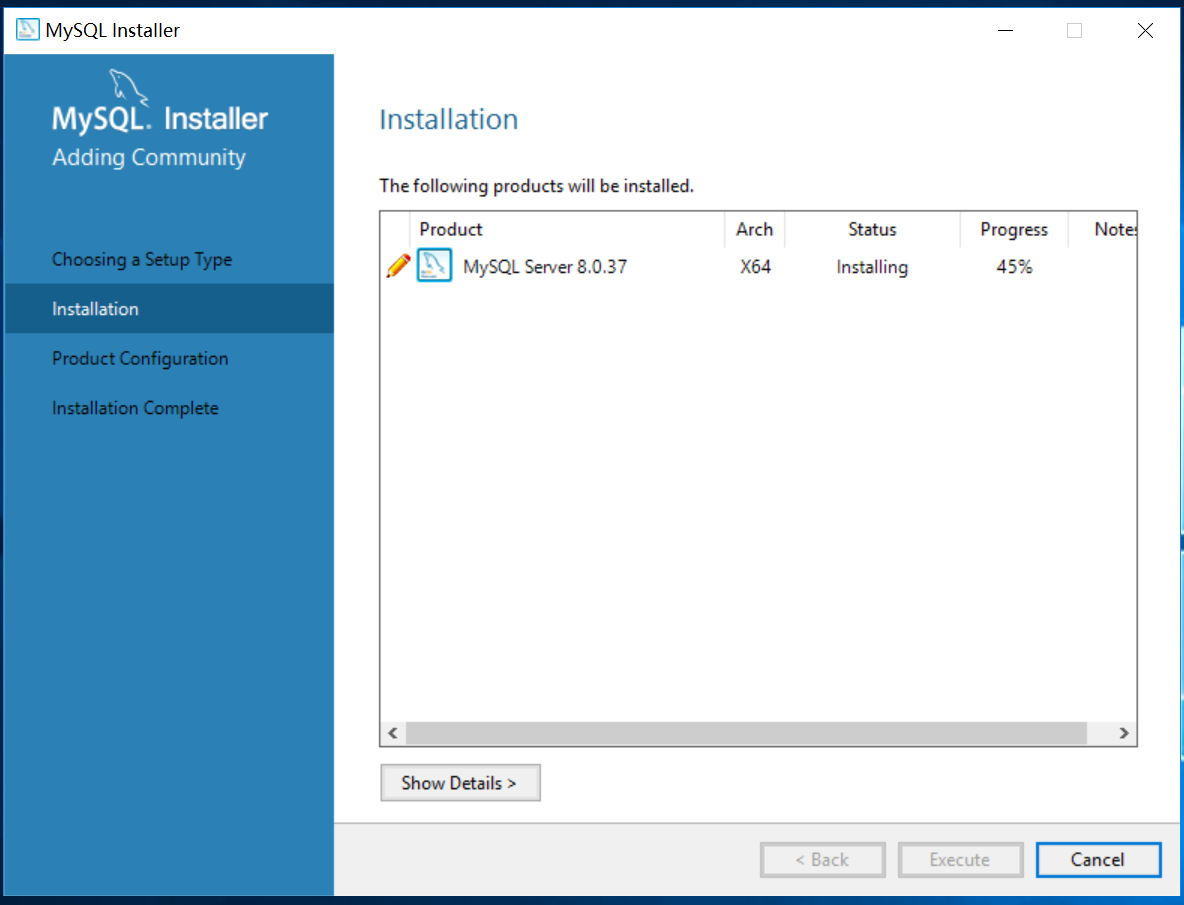
6、然后繼續單擊 Next> 下一步;
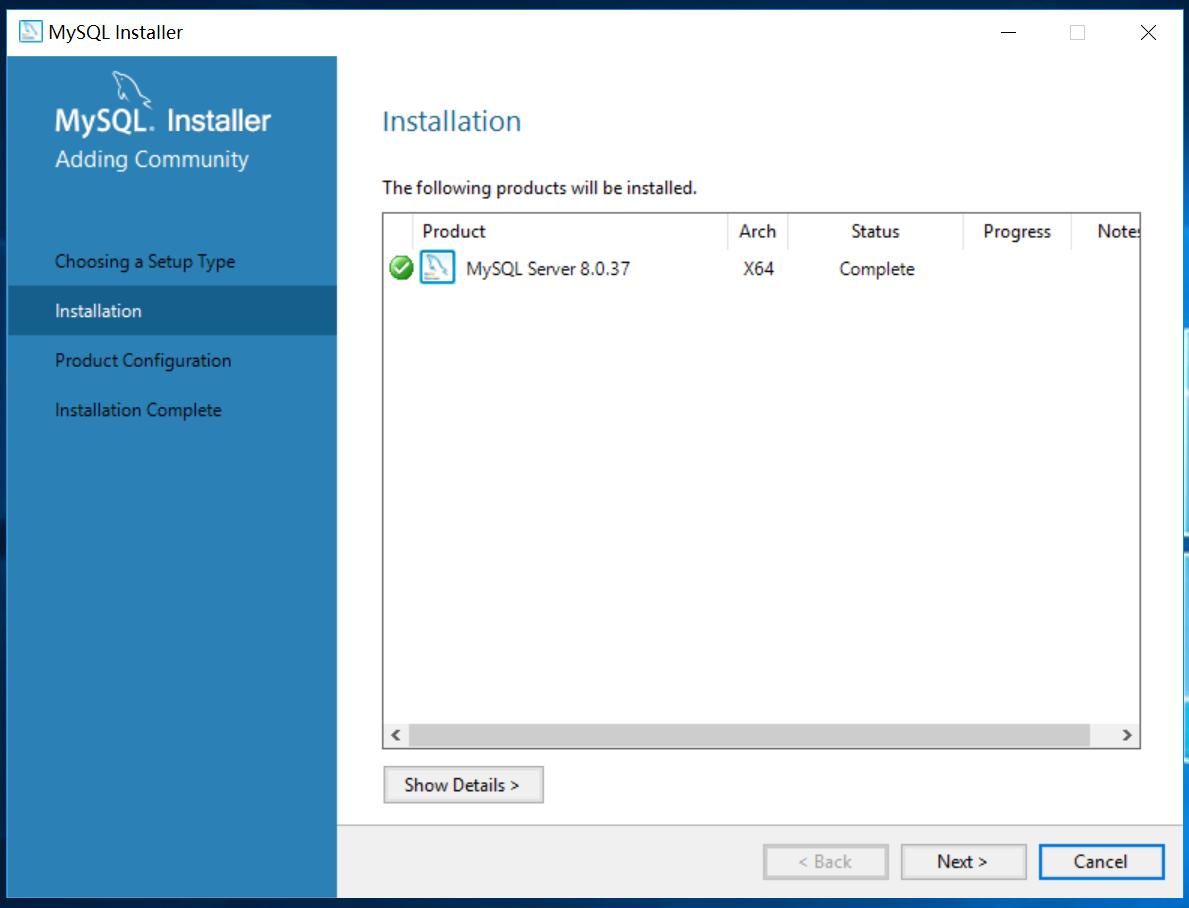
7、再次單擊 Next> 下一步;
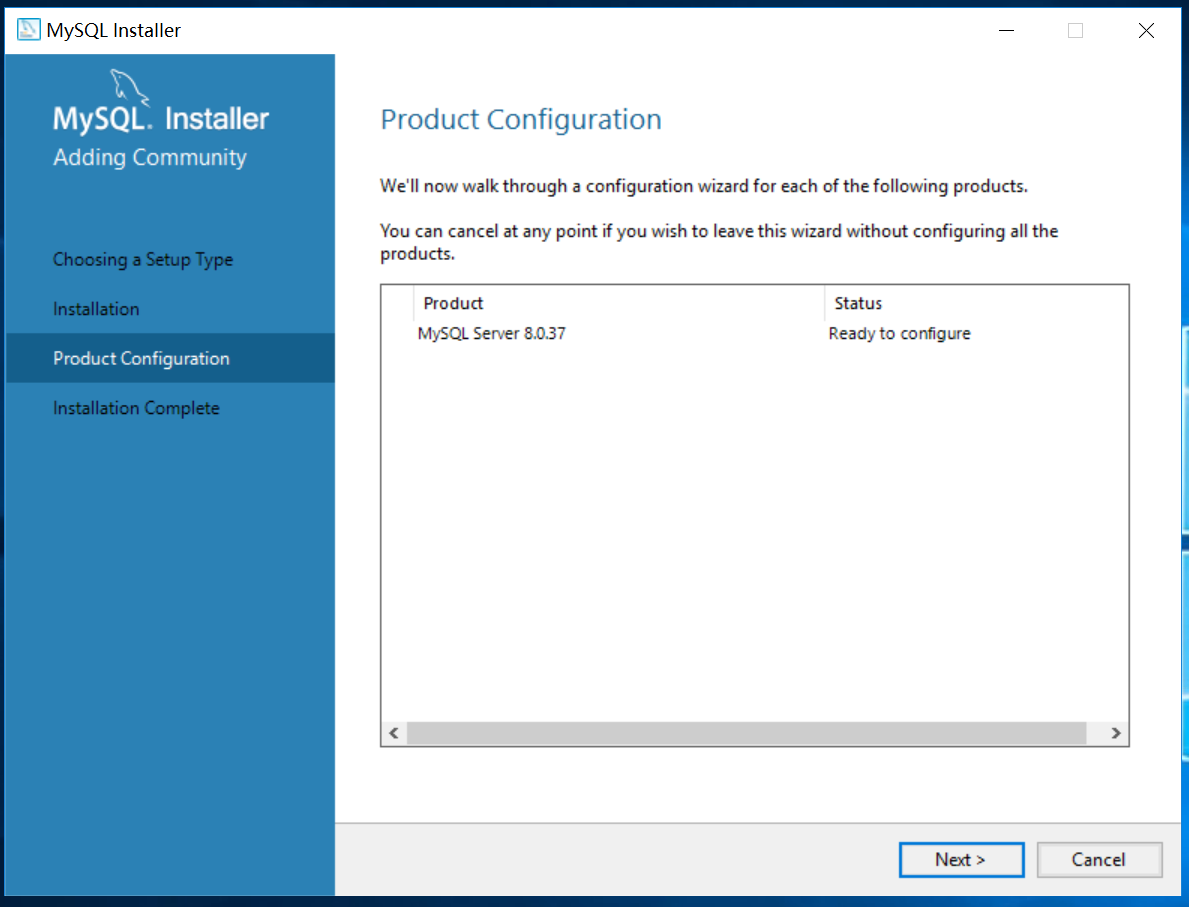
8、默認即可,單擊 Next> 下一步(提示一些端口信息,無需任何改動);
PS: 推薦使用默認配置就行,因為在這個頁面上“Config Type”選項是告訴你安裝MySQL的用途,“port”選項是MySQL服務器的端口配置,一般都是“3306”,不建議更改;
Development Computer 個人
Server Computer 服務器
Dedicated Computer 專用
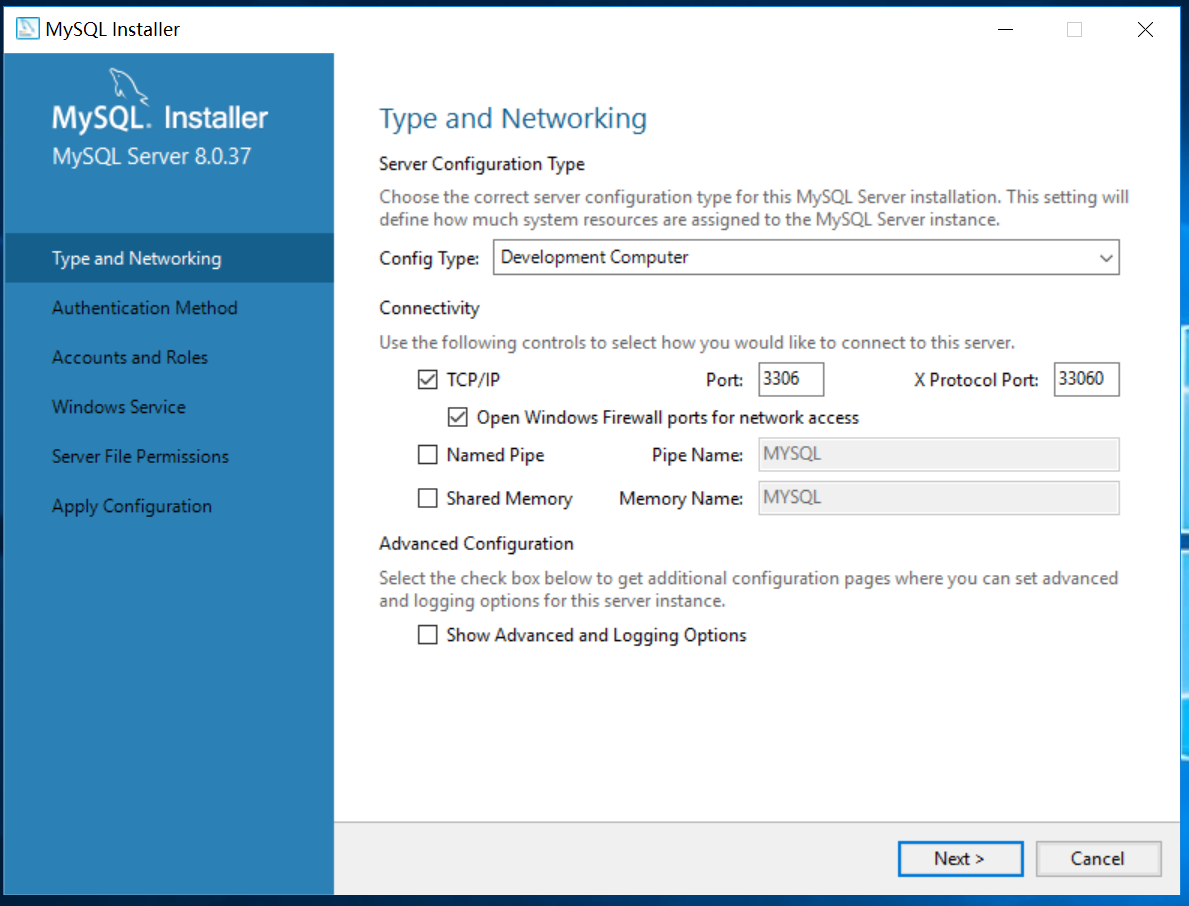
9、打開設置授權方式窗口,上面的選項是MySQL8.0提供的新的授權方式,采用SHA256基礎的密碼加密方法;下面的選項是傳統授權方法(保留5.x版本兼容性)
身份驗證方法{密碼驗證方式(Authentication Method)}——這里可默認第一個(建議按需選擇;親測Navicat Premium 15可正常使用,Navicat Premium 12不行)
ps:一般選擇傳統密碼,看個人習慣和需要
第一個是強密碼校驗--使用強密碼,例如:字母+數字+特殊符號的組合密碼;mysql推薦使用最新的數據庫和相關客戶端,MySQL8換了加密插件,若選第一種方式,可能navicat等客戶端連不上mysql8;
第二個--使用傳統密碼,比如:123456,若使用mysql客戶端navicat版本是9.X,它鏈接mysql用的是就是這個加密算法;
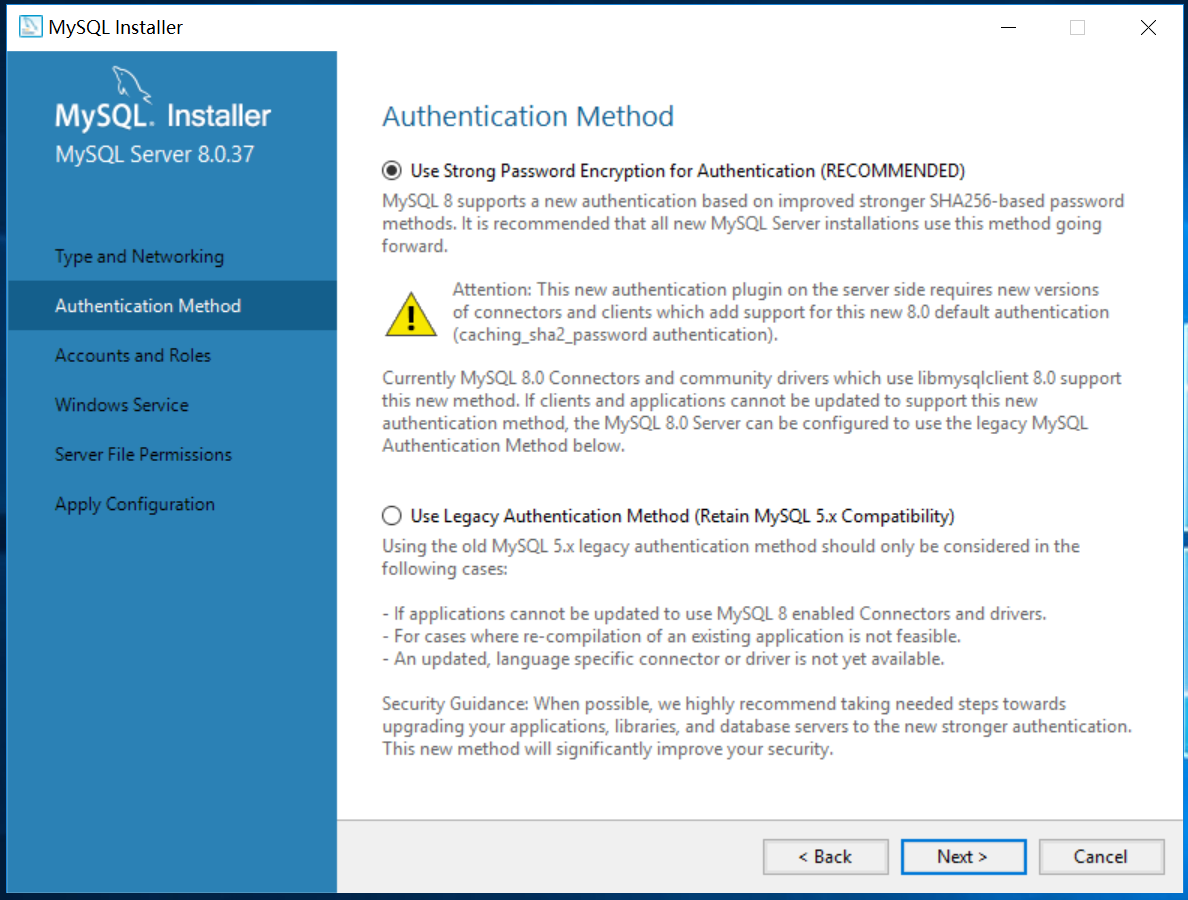
10、設置root的密碼并創建用戶(提示需要輸入一個root賬戶的密碼,建議填入自己常用的,例如:root)
設置密碼,需要牢記,最好將登陸用戶名(root)和密碼(root)記錄到其他地方,因為后面要用這個密碼連接數據庫;
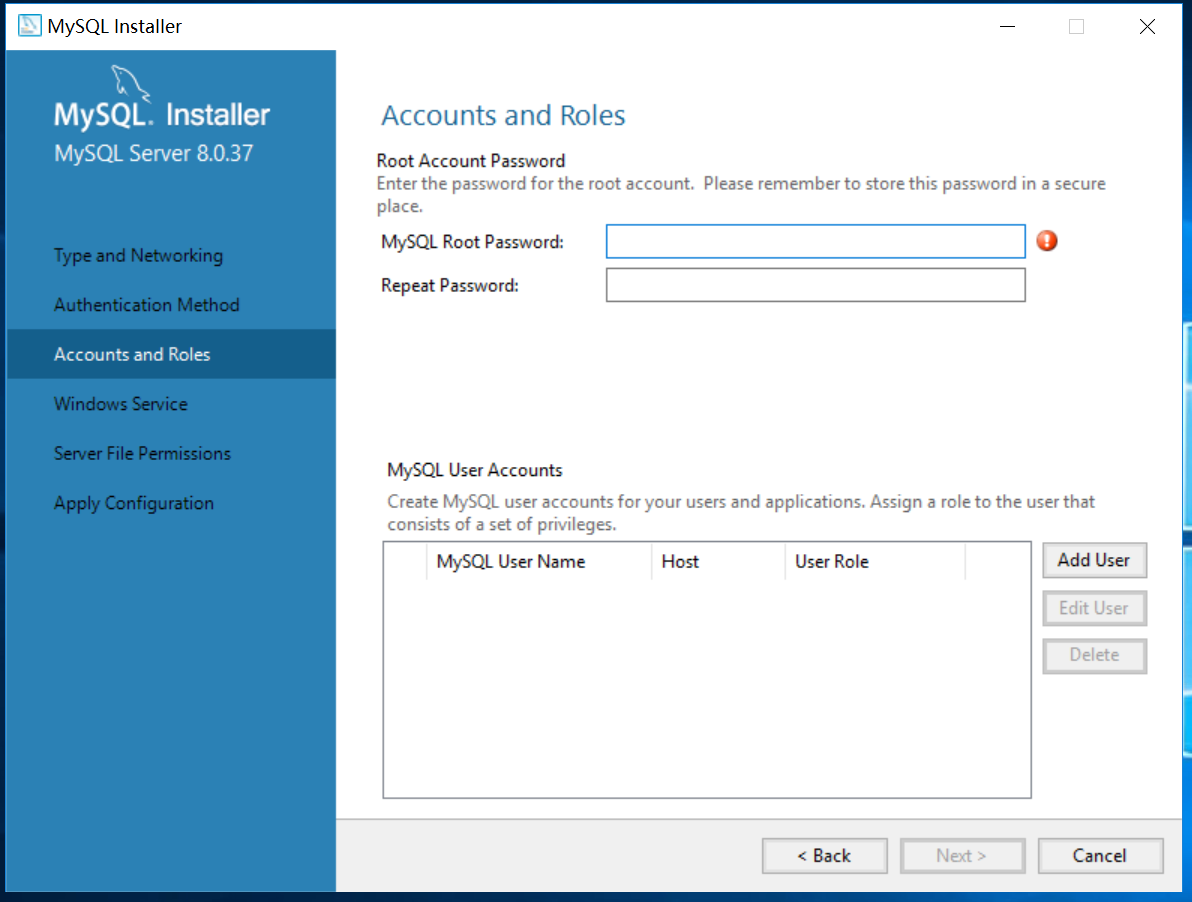
11、設置好密碼之后,單擊 Next> 下一步;
(ps:建議按需選擇可選項:MySQL User Accounts→Add User——可添加其他別的用戶,添加其他用戶時,需要指定用戶名、允許 該用戶名在哪臺/哪些主機上登錄,還可以指定用戶角色等。此處暫不添加用戶)
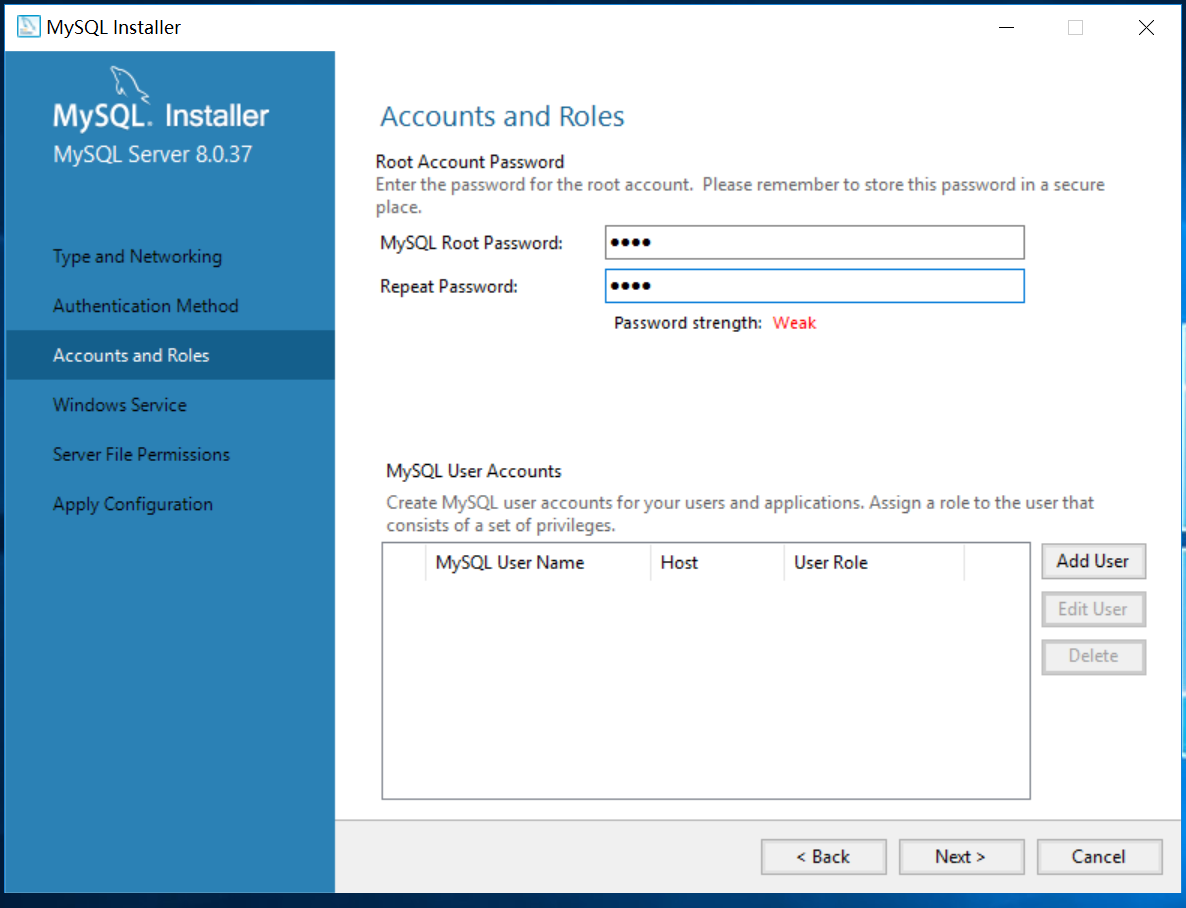
12、如果出現警告,表示名稱重復了,換個其他名稱(首次默認即可);
[x]Configure MySQL Server as a Windows Service? ? 配置為Windows服務(默認勾選)
Windows Service Name:Windows服務名稱(默認為:MySQL80)
[x]Start the MySQL Server at System Startup? ? 開機自啟動(默認勾選)
Standard System Account? ? 標準系統賬戶(默認)
Custom User? ? 自定義系統賬戶
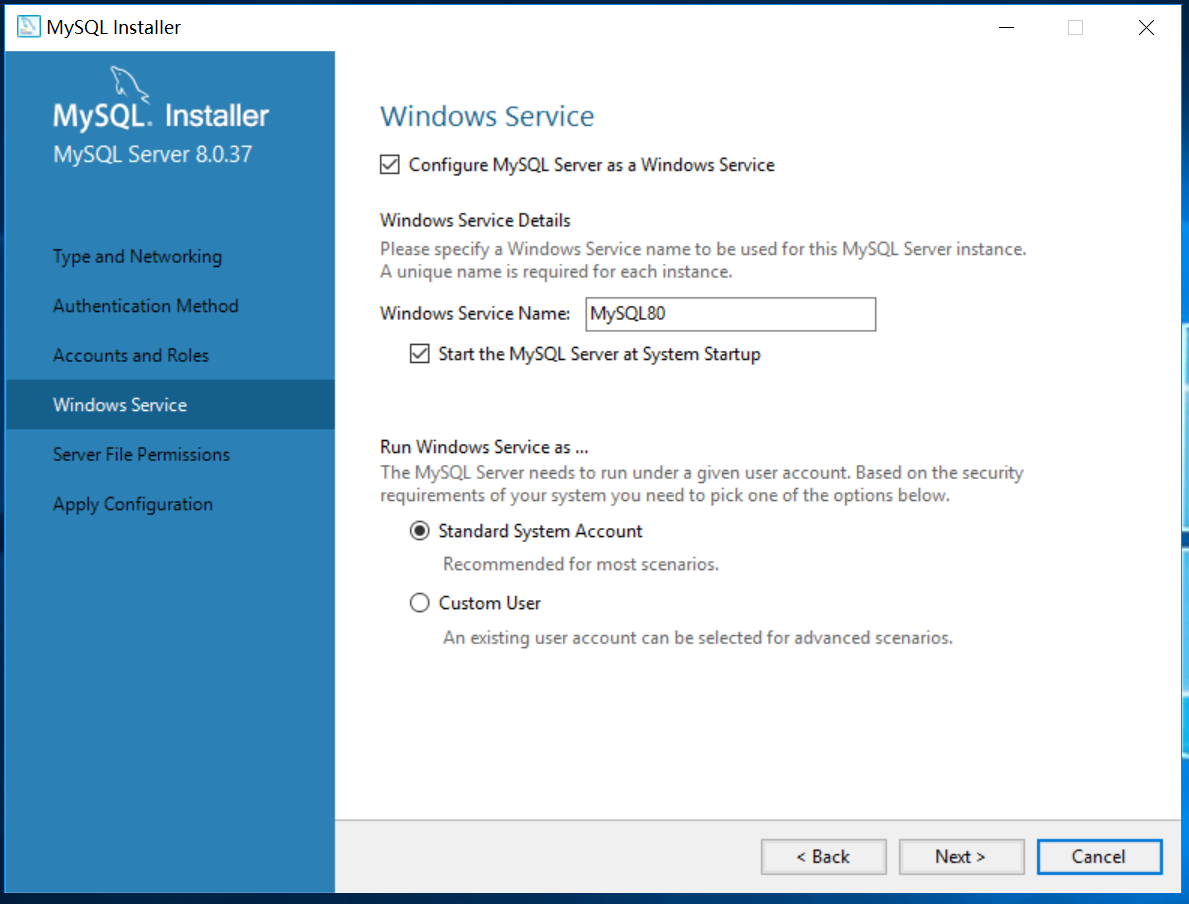
13、配置服務器文件權限,單擊 Next> 下一步;
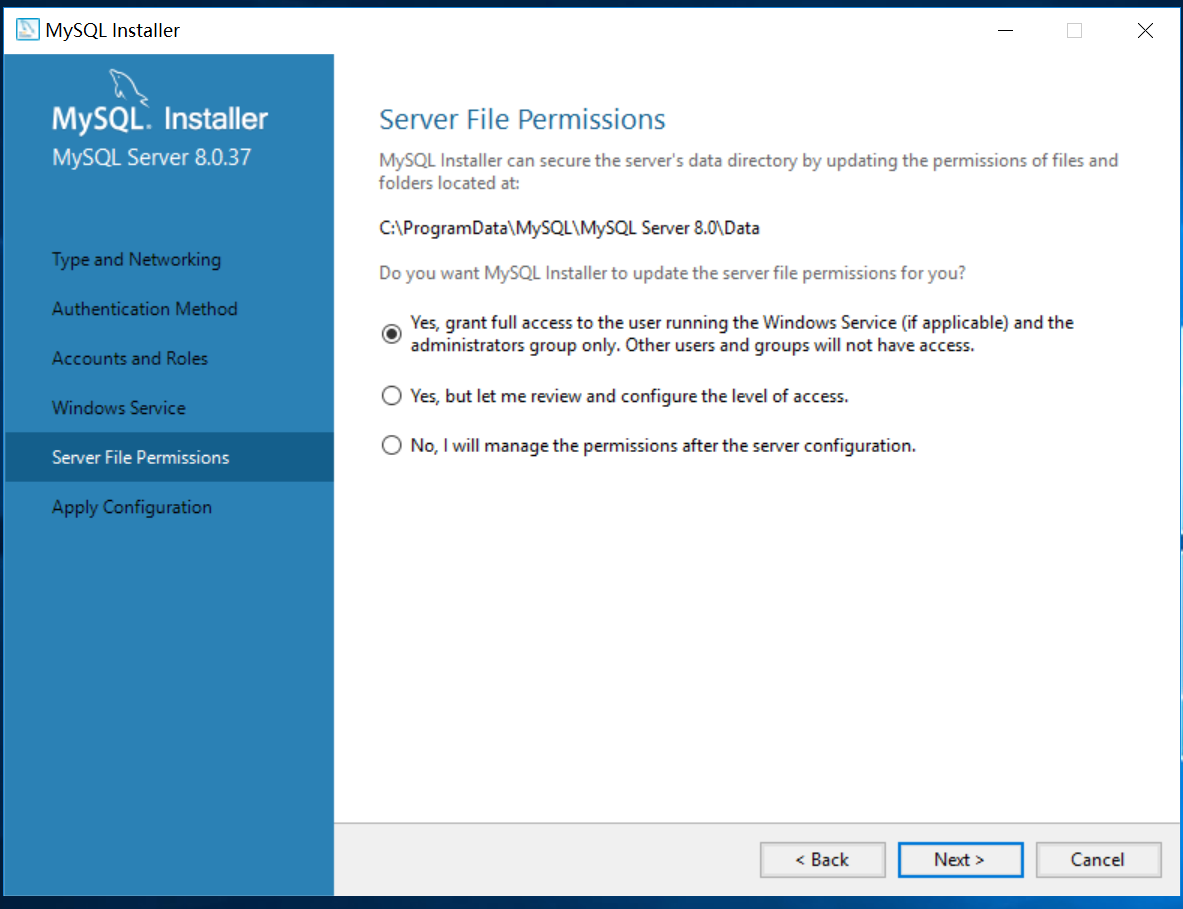
14、應用配置,單擊“Execute”按鈕會將所有的配置都應用于MySQL服務中;
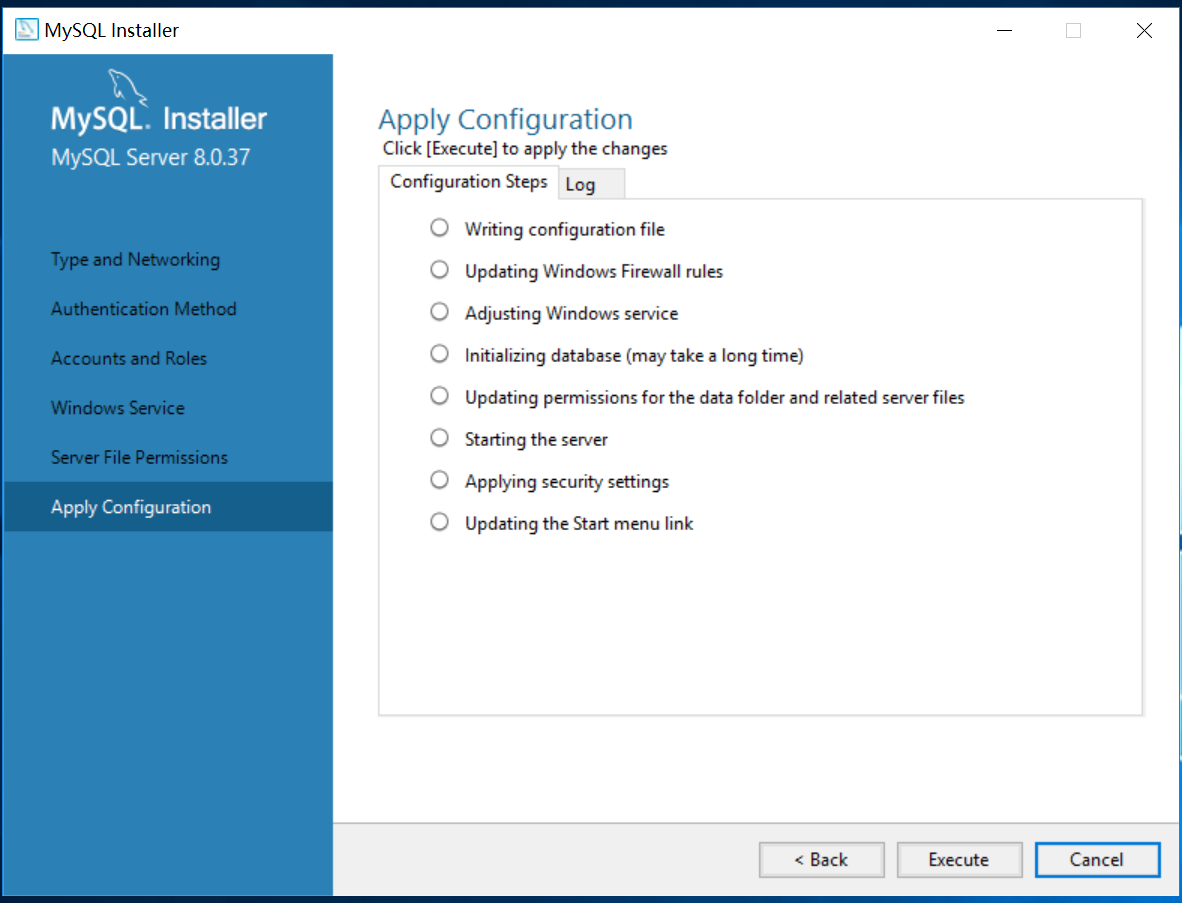
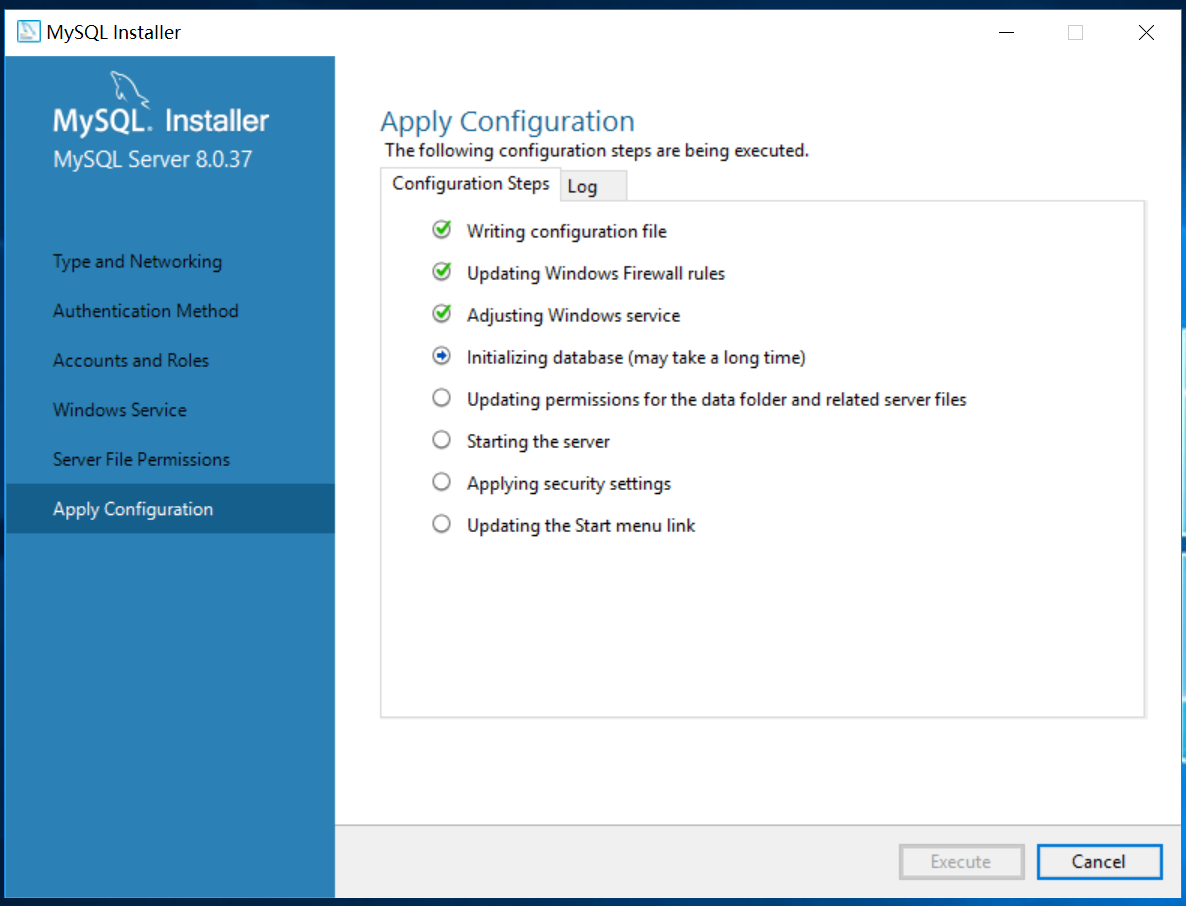
15、配置應用完成,直接單擊 Finish 按鈕;
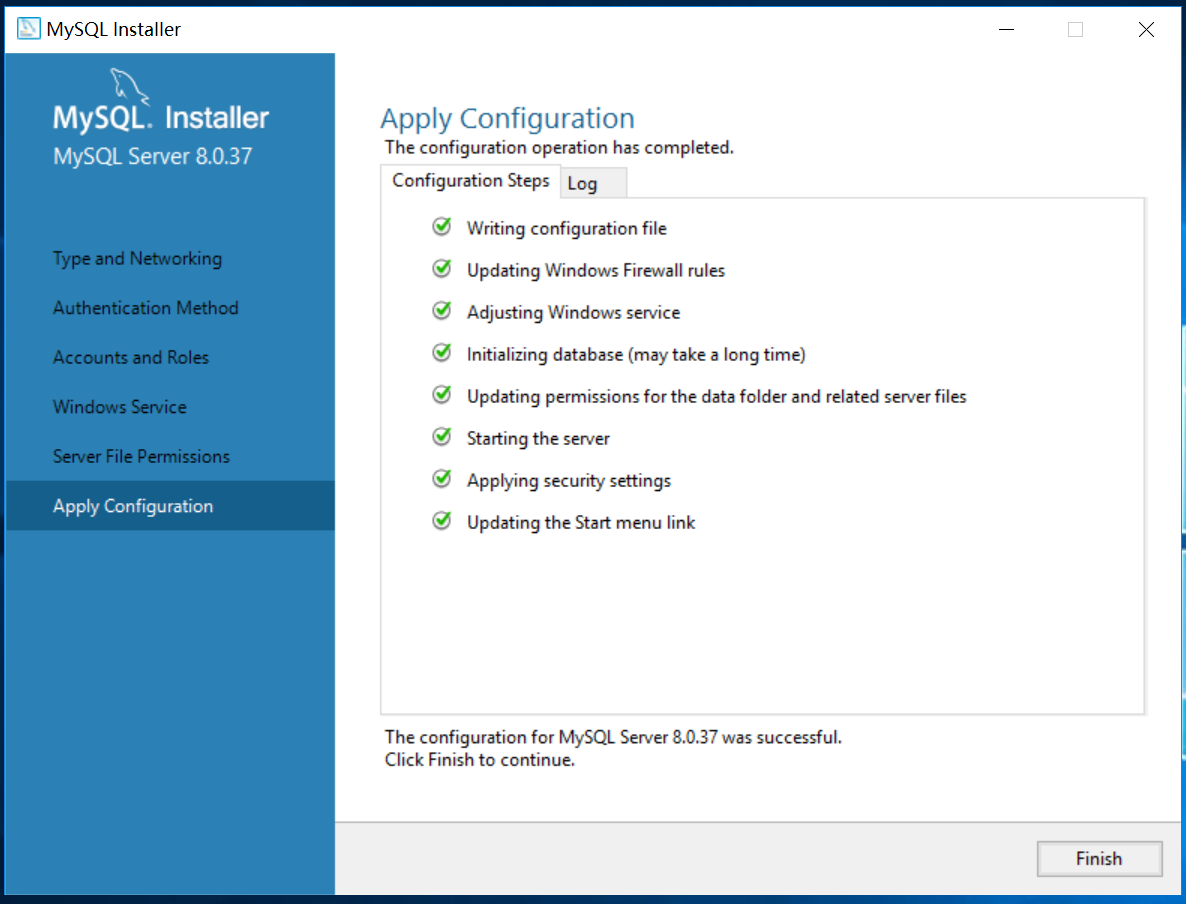
16、繼續單擊 Next> 下一步;
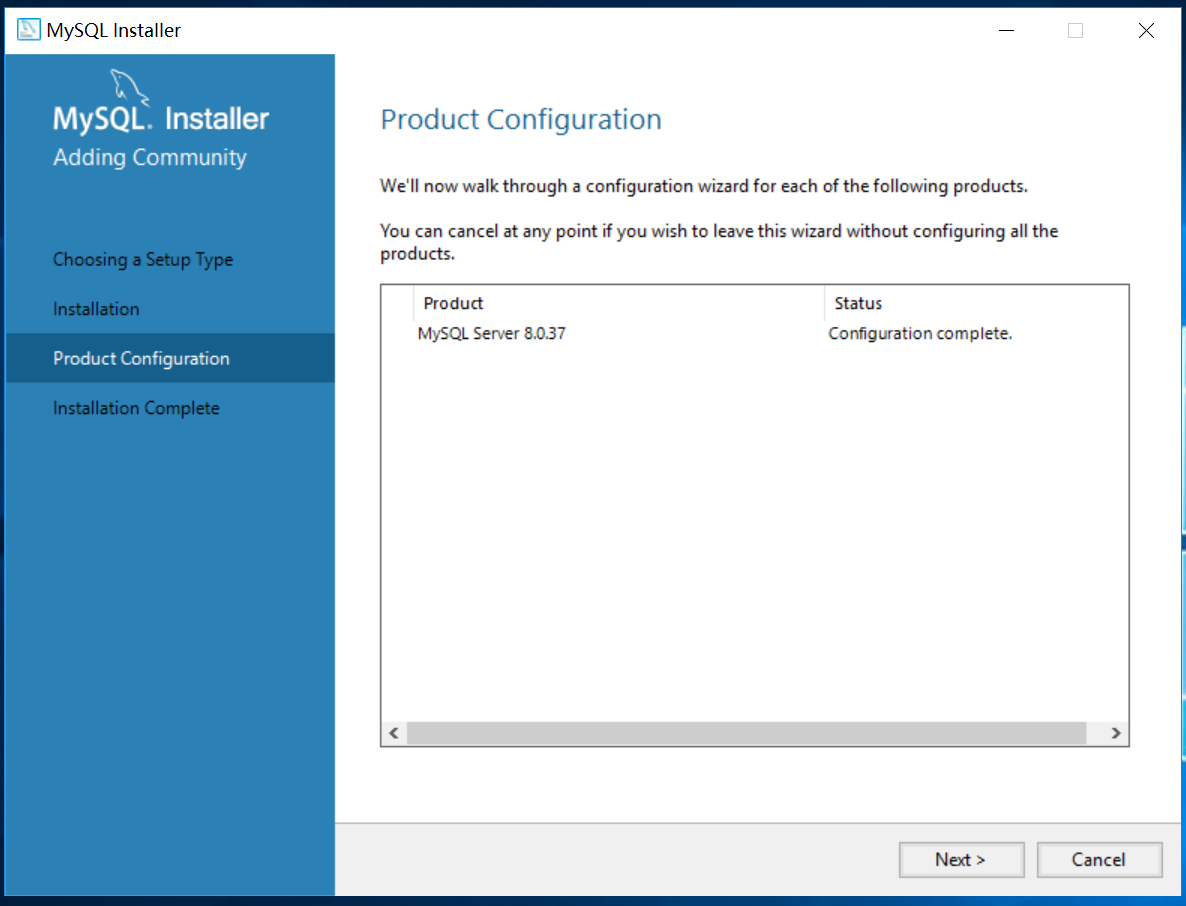
17、安裝完成,單擊 Finish 按鈕;
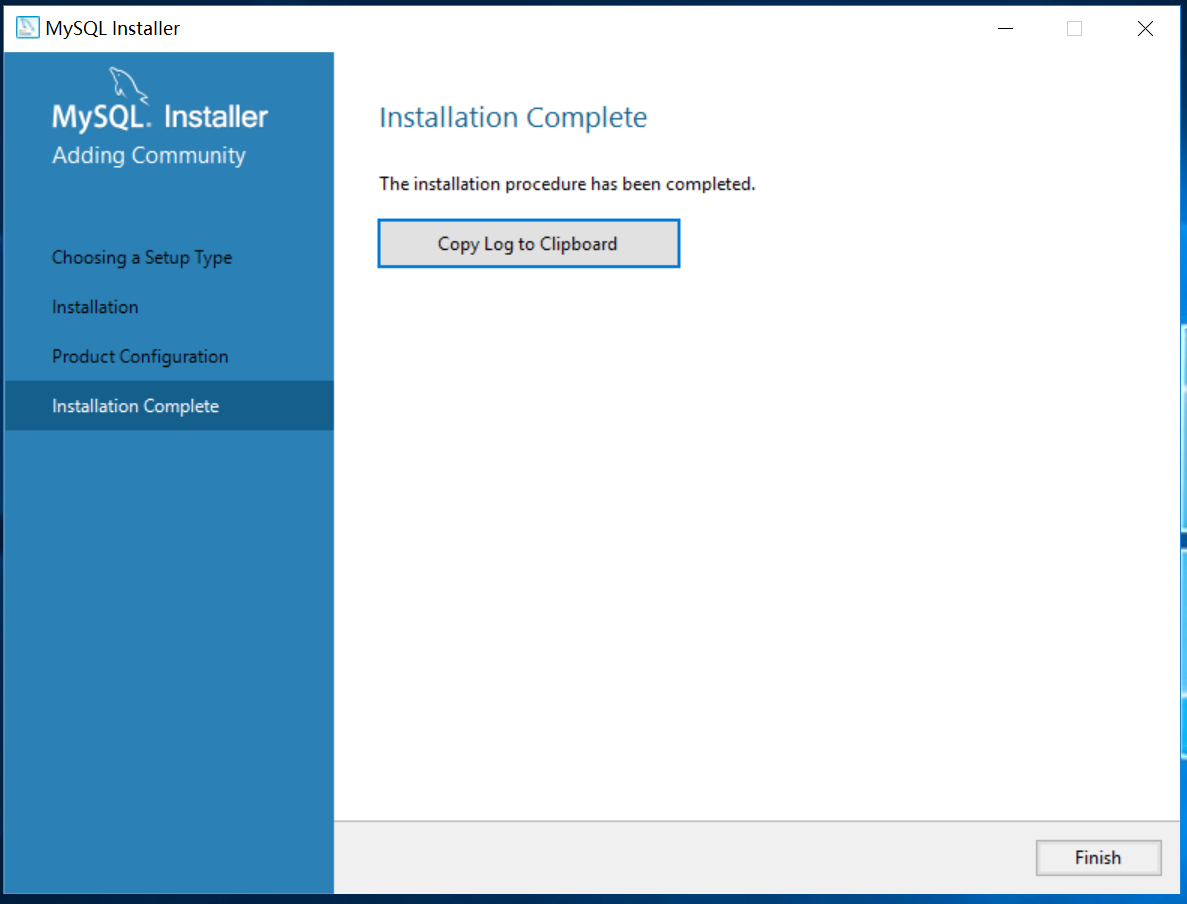
二、驗證安裝是否成功
默認安裝成功后的文件在C盤(亦可自定義安裝路徑)
安裝路徑:C:\Program Files\MySQL?? ??? ??? ?? ? (卸載可自動刪除,若沒有則需手動)
保存文件:C:\Program Files (x86)\MySQL?? ?? ?(沒有保存過數據時卸載自行刪除,已保存則卸載有殘留,可手動刪除)??
隱藏文件:C:\ProgramData\MySQL? ??? ?? ? ?? ? ?(資源管理器→查看→隱藏的項目,卸載不自動刪除,需手動刪除)
方法一:打開“開始”菜單找到最近添加的MySQL命令行客戶端,再輸入設置的密碼(root)——或通過命令行方式來進行登錄
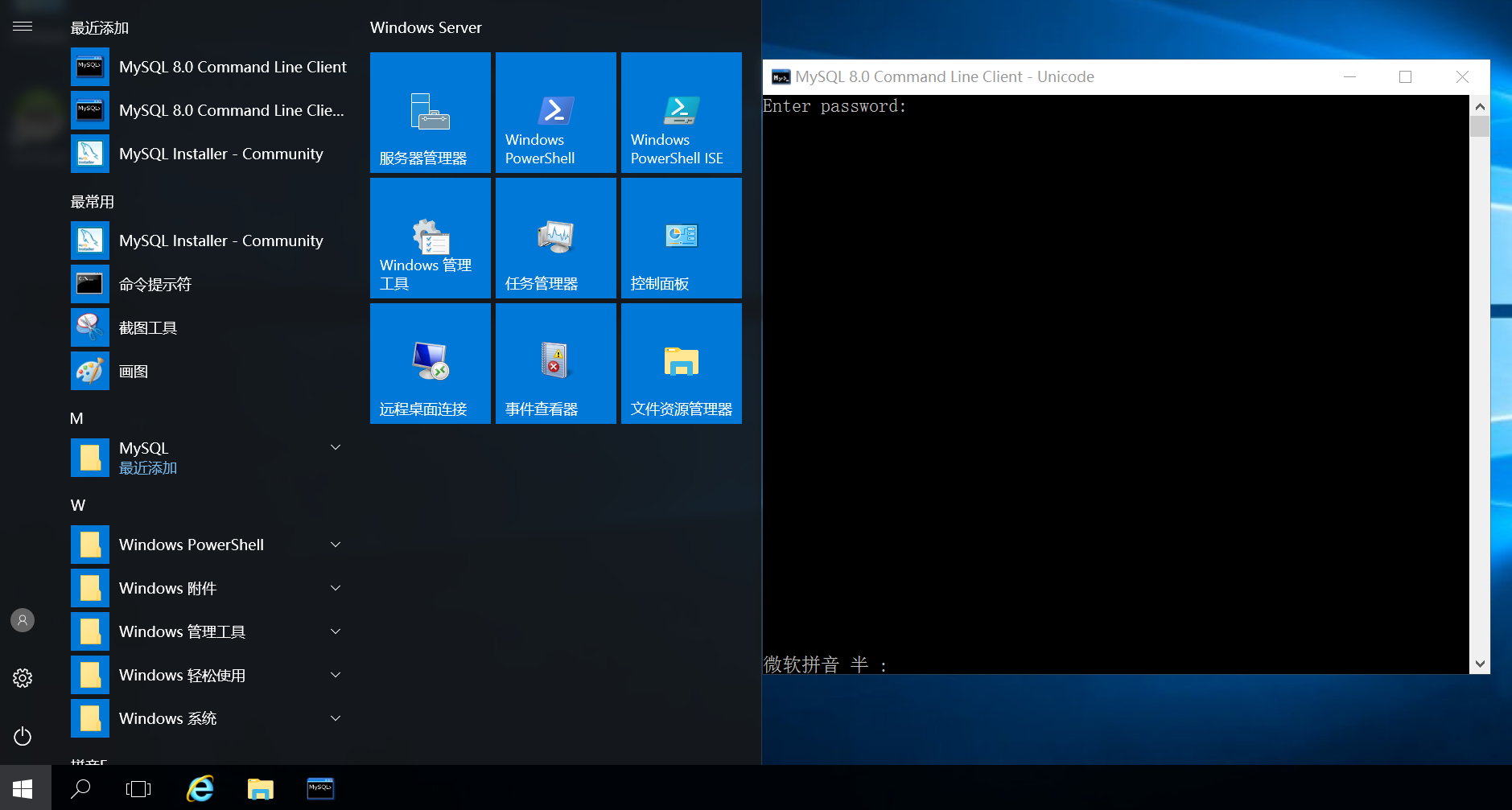
查看是否顯示出MySQL數據庫版本號? ? Server version:8.0.37
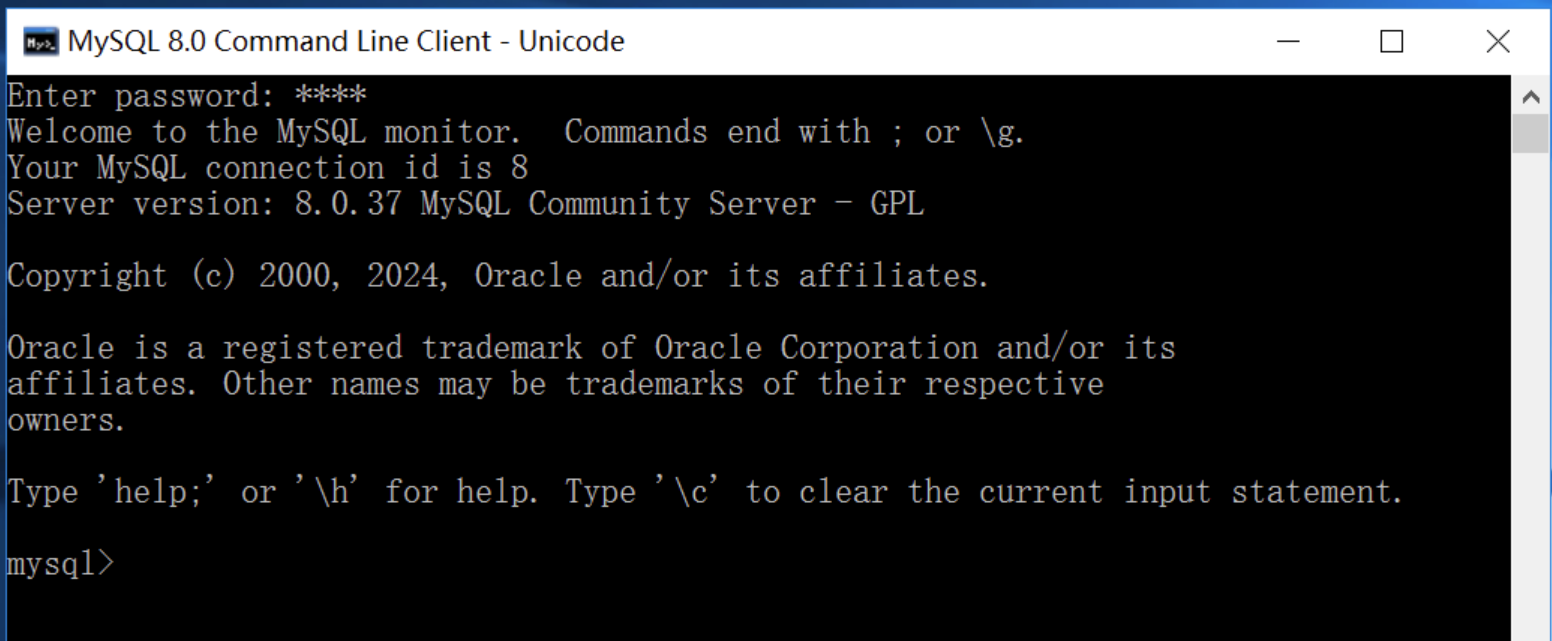
方法二:打開“服務”,查看有沒有MySQL服務(這里可以看到MySQL80正在運行,這里啟動類型是自動-即開機自啟)
如何打開服務?
1、運行(快捷鍵 win+R)→services.msc;
2、任務管理器→服務→打開服務;
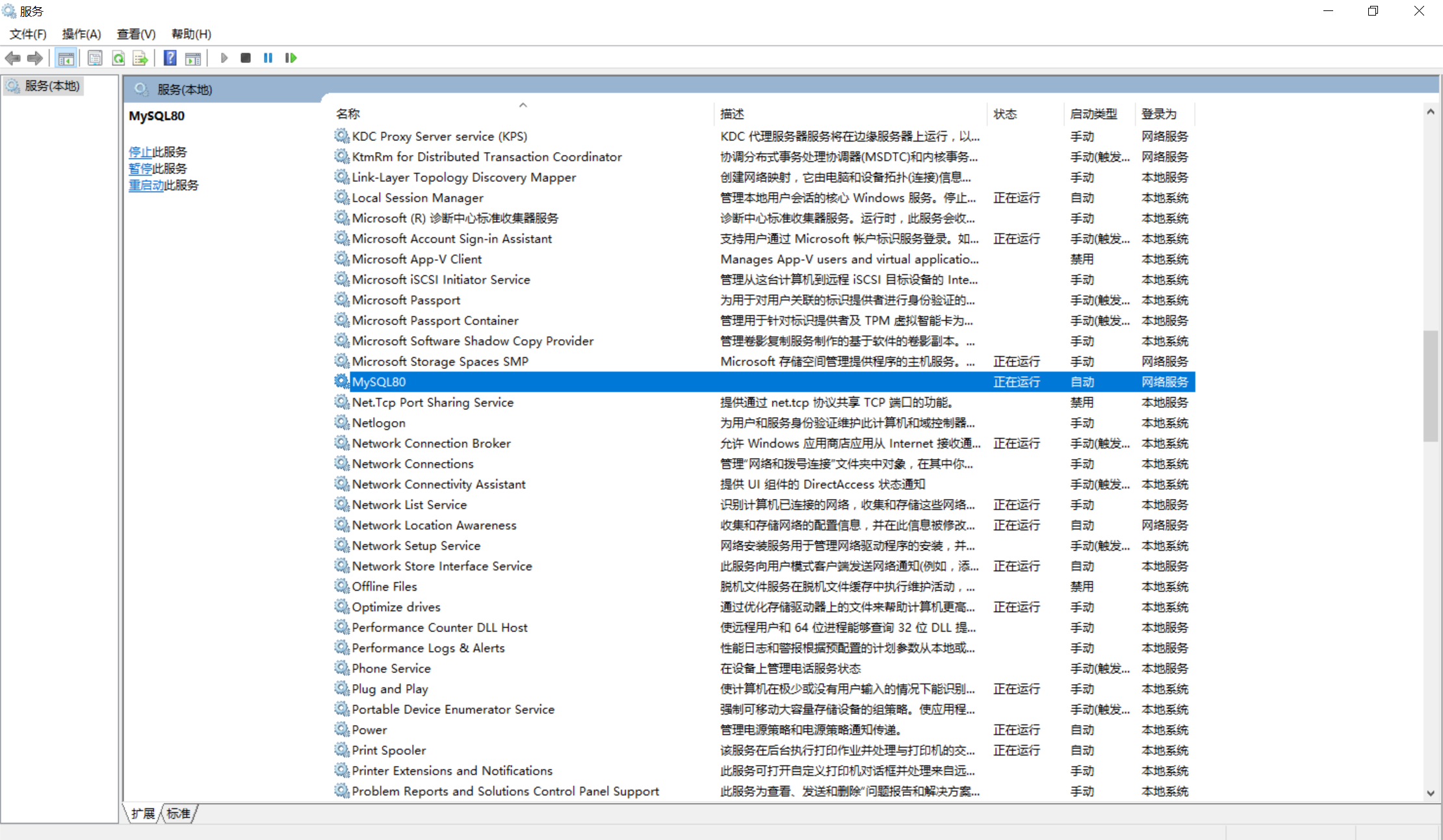
如若不需要開機自啟,可以把啟動方式改成“手動”;
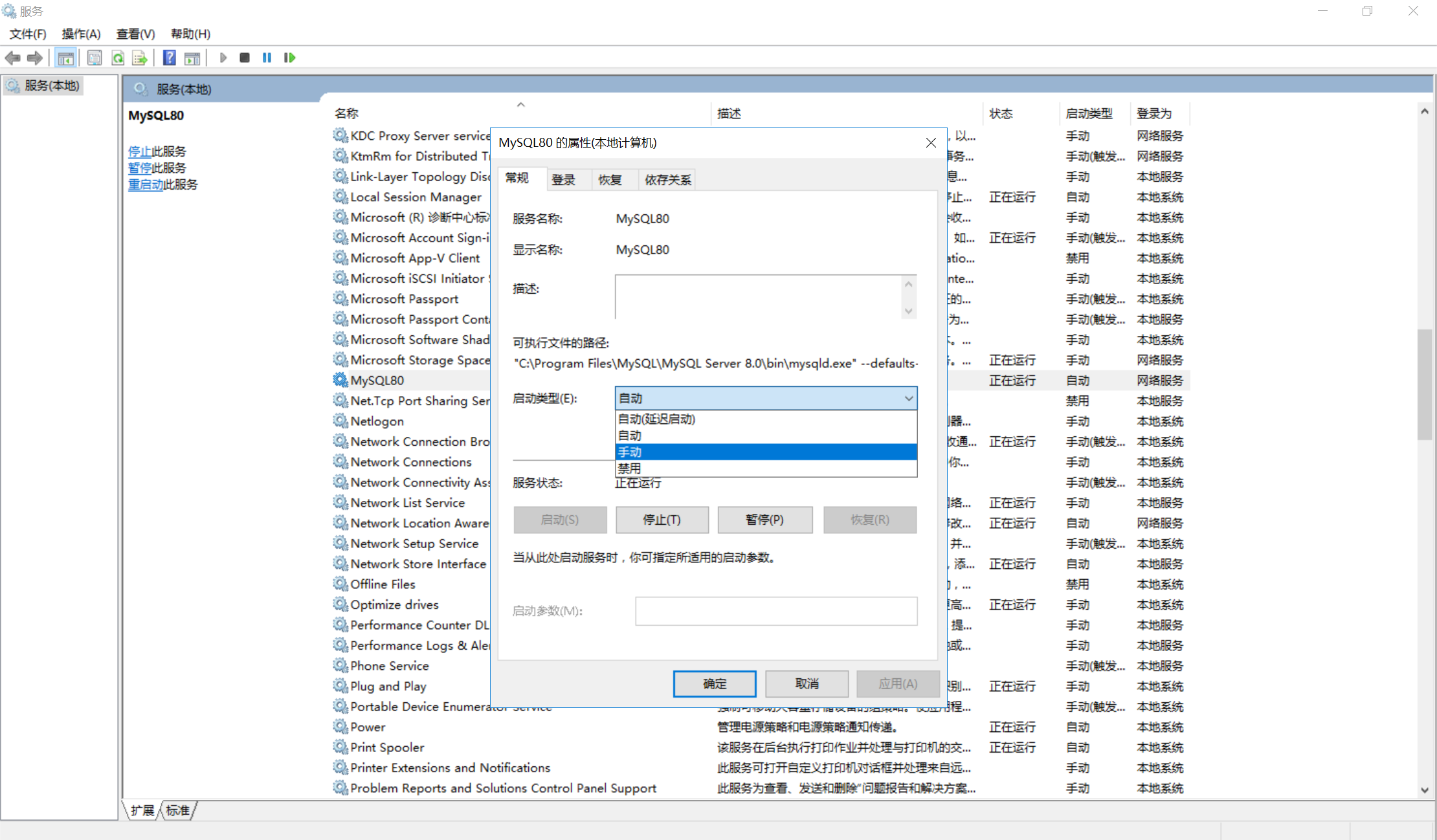
三、配置環境變量
運行(快捷鍵 win+r)→cmd
在命令提示符中輸入命令來進行登錄MySQL,輸入登錄命令
mysql -u root -p
-u? ? user
-p? ? password
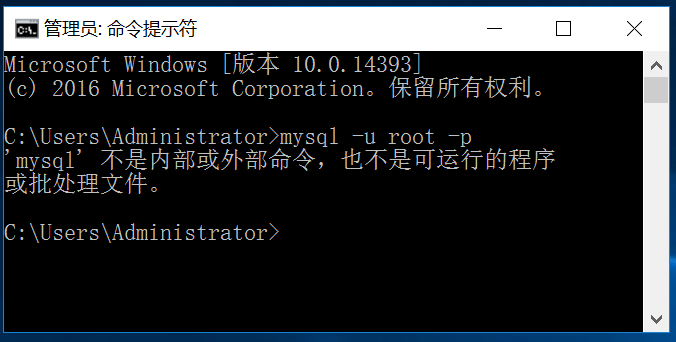
查看版本號:mysql -V
輸入命令后按回車鍵提示“不是內部或外部命令”
什么含義?——因為在Windows下需要配置環境變量
配置環境變量
1、首先需要找到MySQL(軟件)是安裝在什么地方的,它的安裝路徑,找到bin目錄后復制其路徑(即:C:\Program Files\MySQL\MySQL Server 8.0\bin);
一般默認安裝是在C盤,自定義安裝的需要找到設置的路徑;
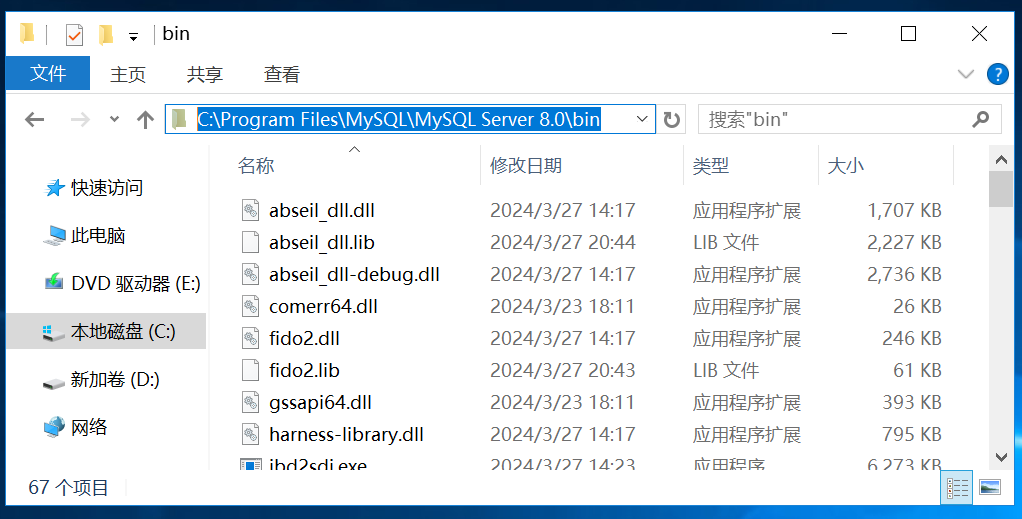
2、我的電腦(此電腦)→右鍵菜單“屬性”→高級系統設置→系統屬性 對話框→高級 頁簽選項卡→環境變量;
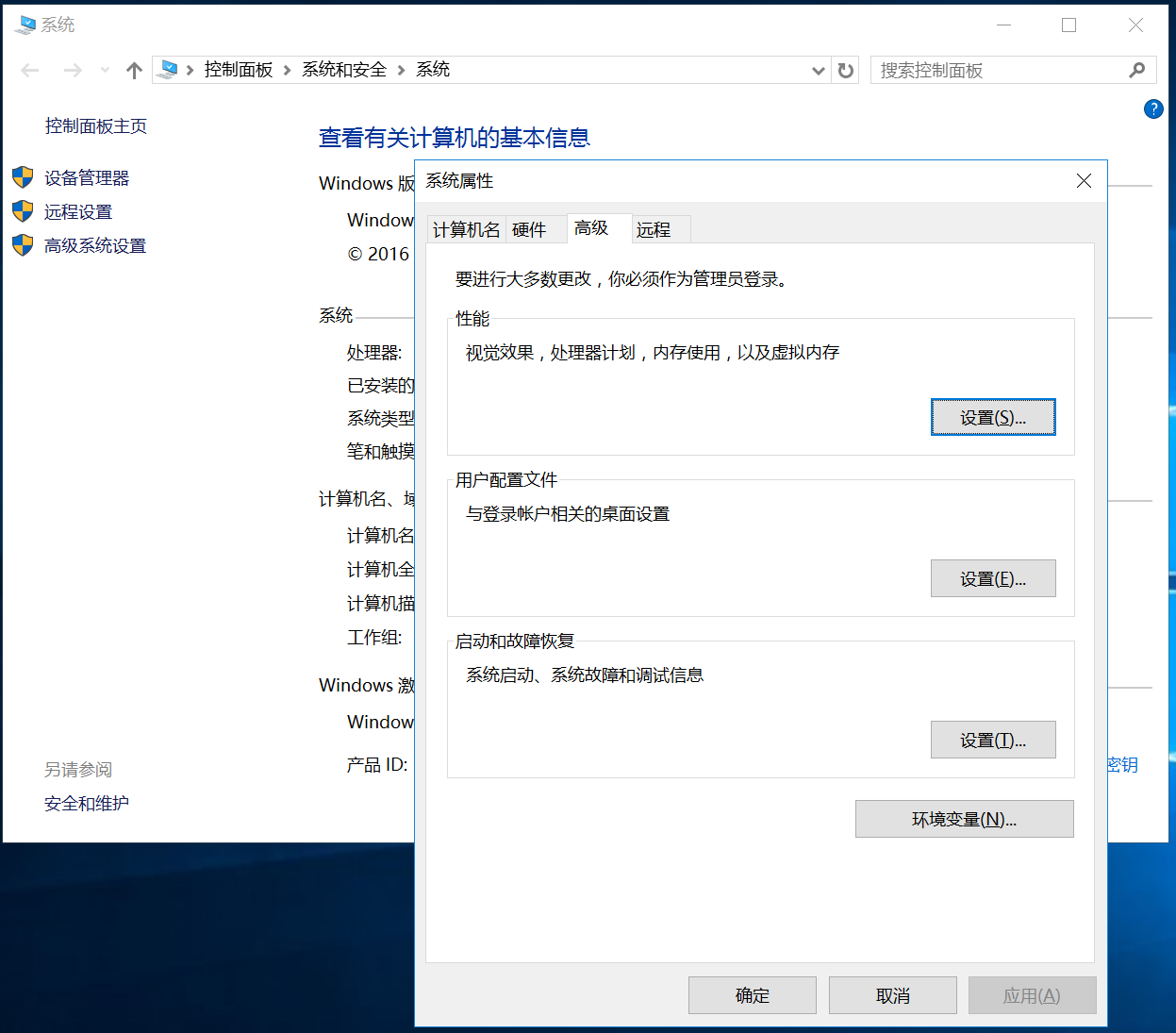
3、環境變量→系統變量→Path→編輯(或雙擊);
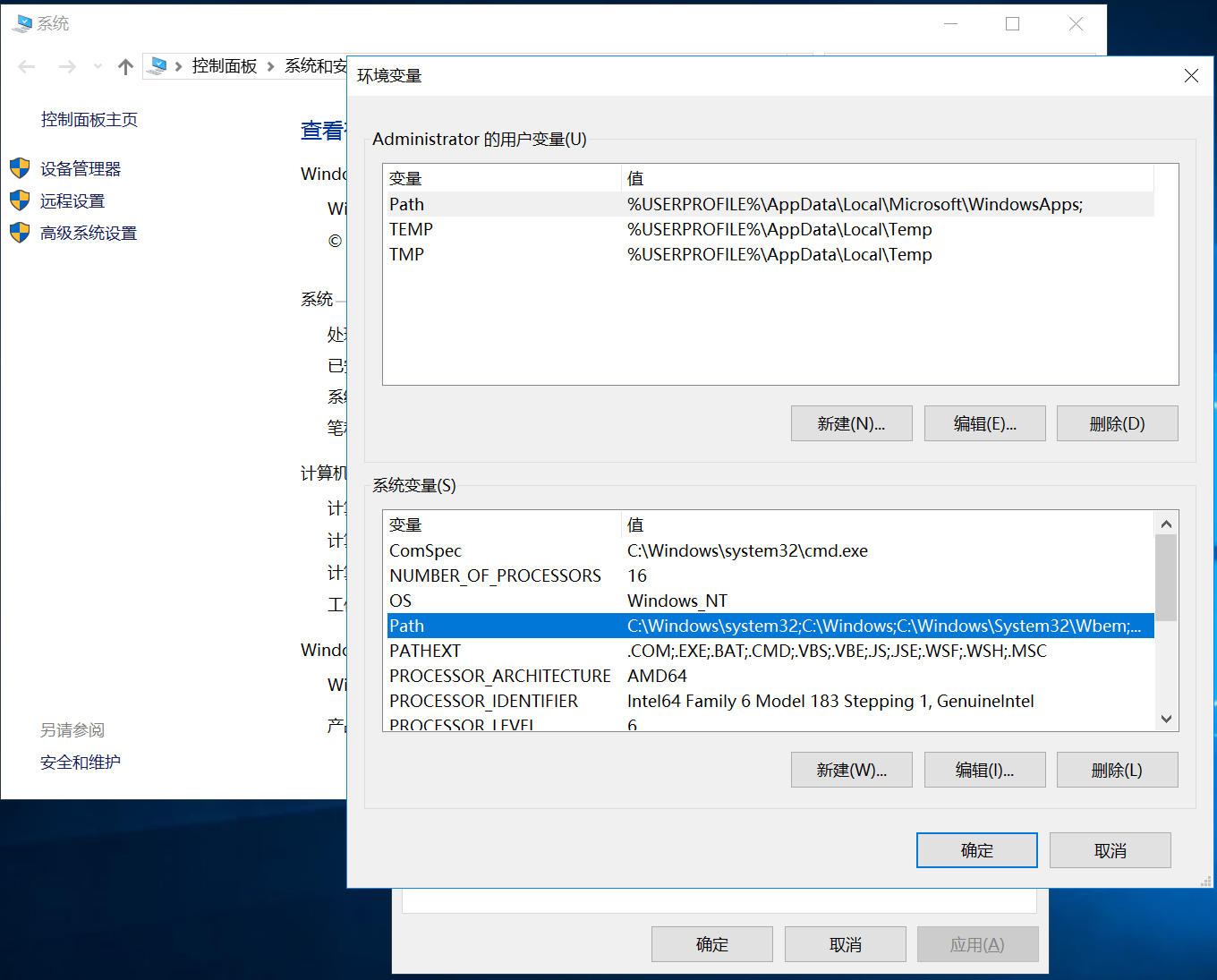
4、編輯環境變量 對話框→新建(N)→輸入或粘貼剛才所復制的bin目錄路徑;( C:\Program Files\MySQL\MySQL Server 8.0\bin)
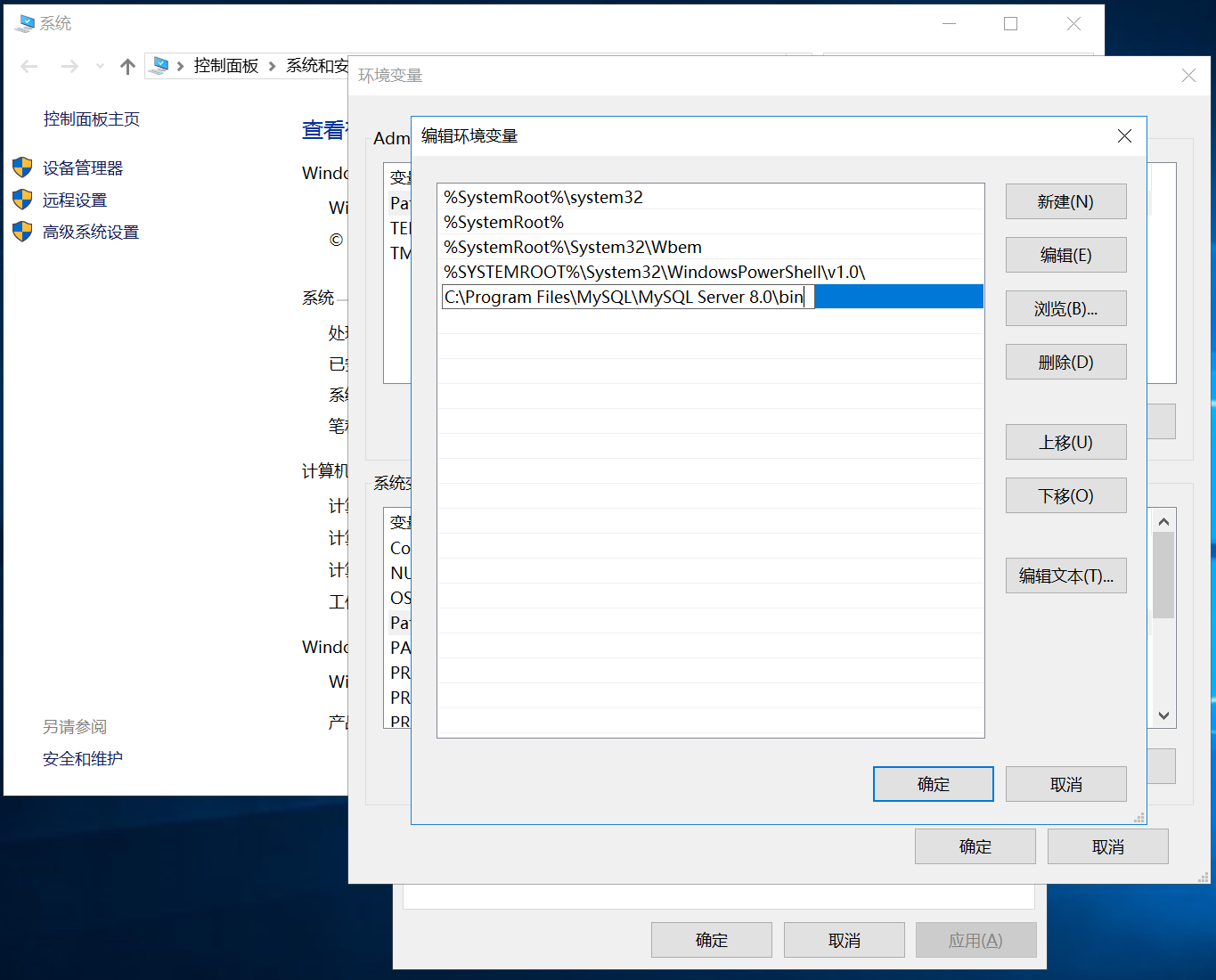
5、編輯環境變量 對話框 確定→環境變量 對話框 確定→系統屬性 對話框 確定;
6、再次驗證命令?mysql -u root -p(之前未關閉的命令窗口仍有提示,所以需要關閉重新打開新的命令窗口);
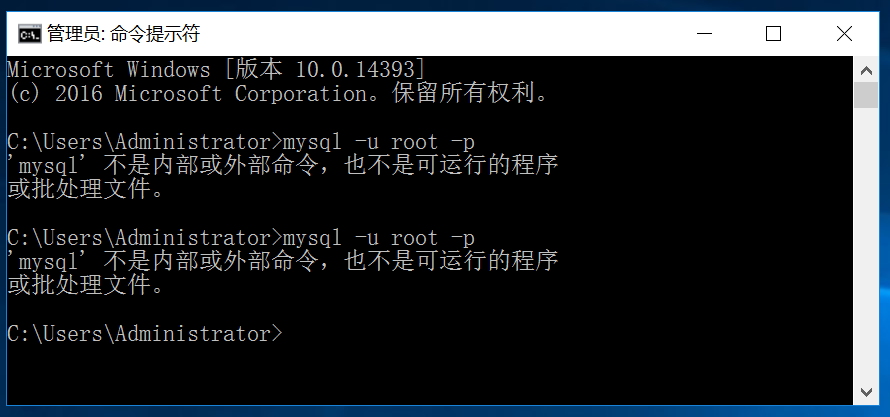
7、在新打開的命令窗口重新輸入賬戶密碼
輸入mysql -u root -p??? ?? ? (此時這里就沒有提示了)
Enter password:root?? ?? ? (輸入安裝設置的root密碼,回車鍵后就進入了MySQL——代表當前MySQL已經安裝成功)
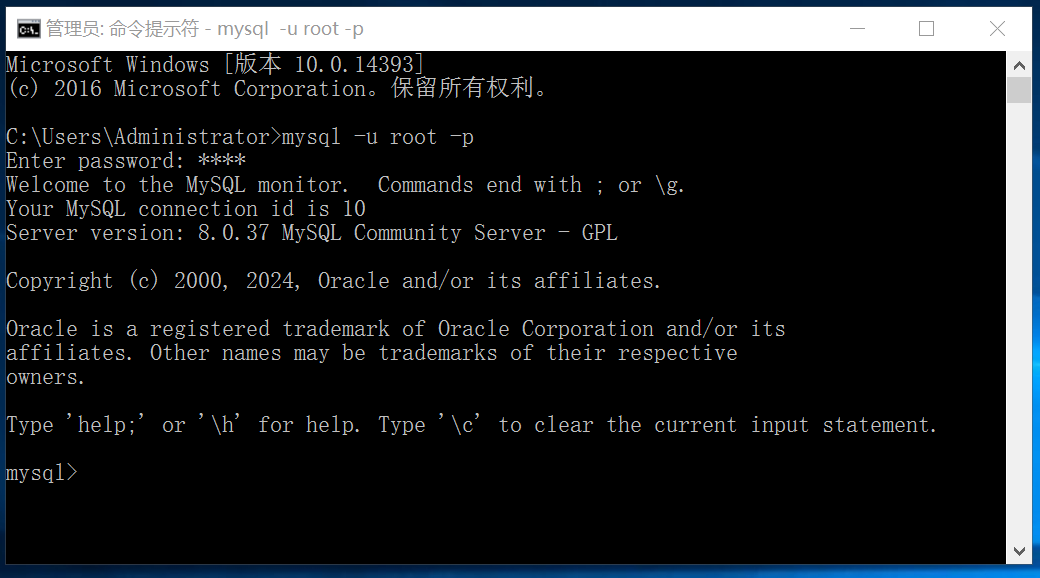
8、查看版本號
mysql -V
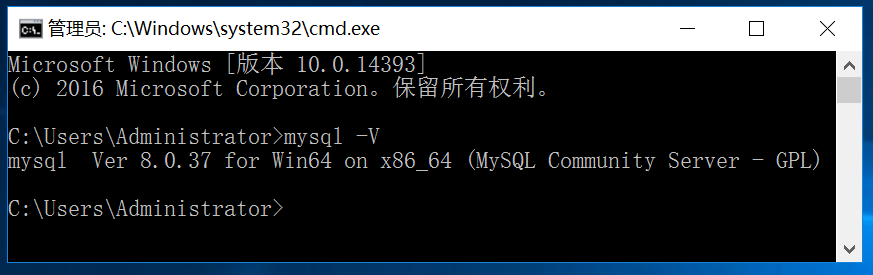
四、簡單操作使用命令
1、查看當前數據庫下有多少個數據庫——(查看庫)
show databases;
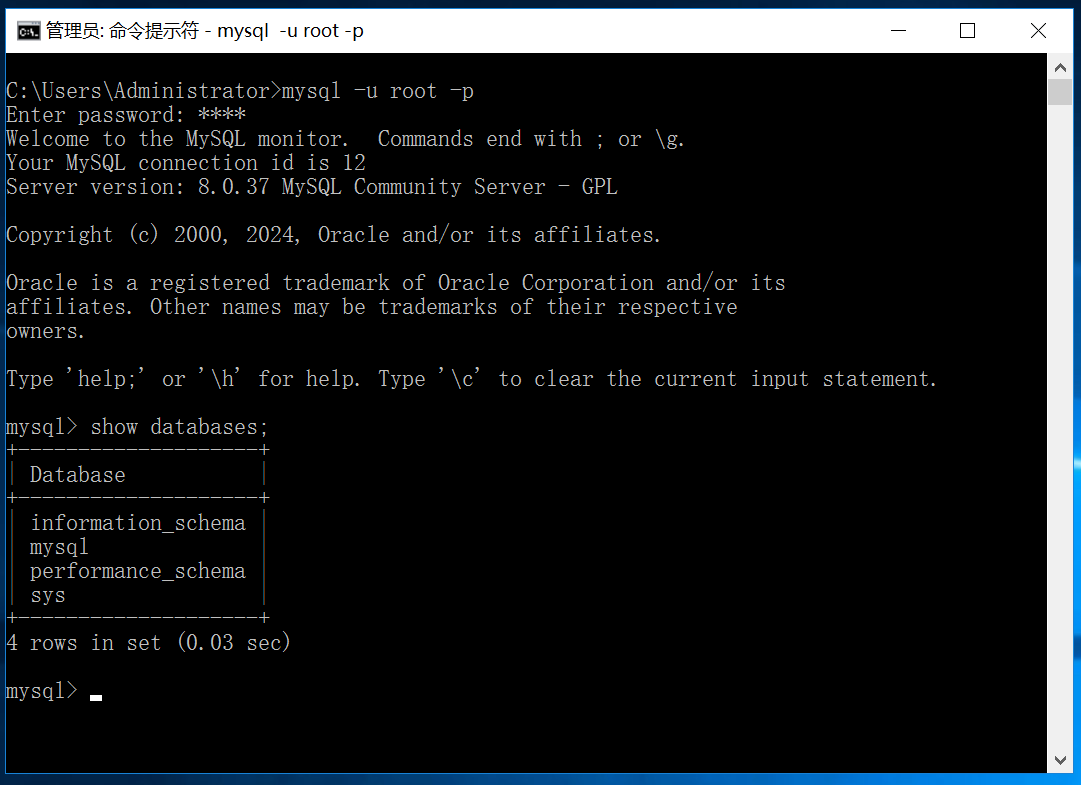
2、進入到某個具體的庫里面——(切換/進入 到mysql庫下)
use mysql;
3、再使用show tables來看看里面有多少表——(查看表)
show tables;
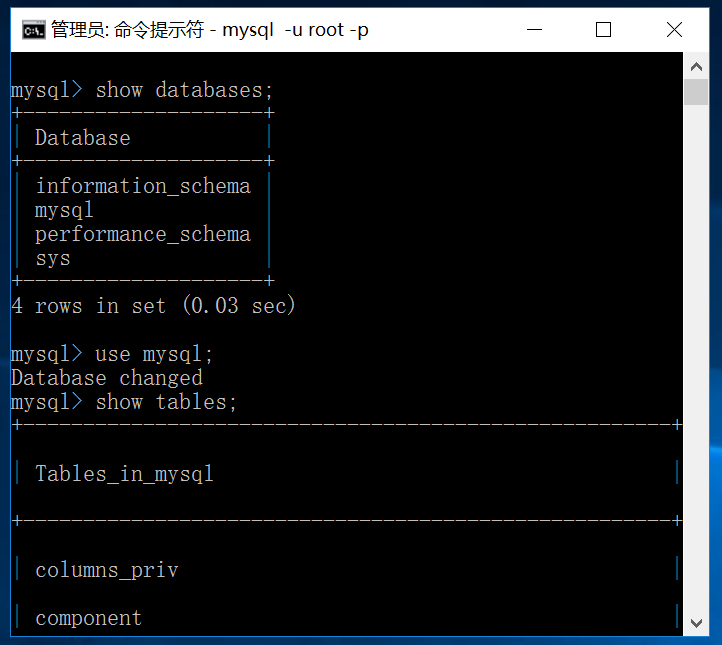
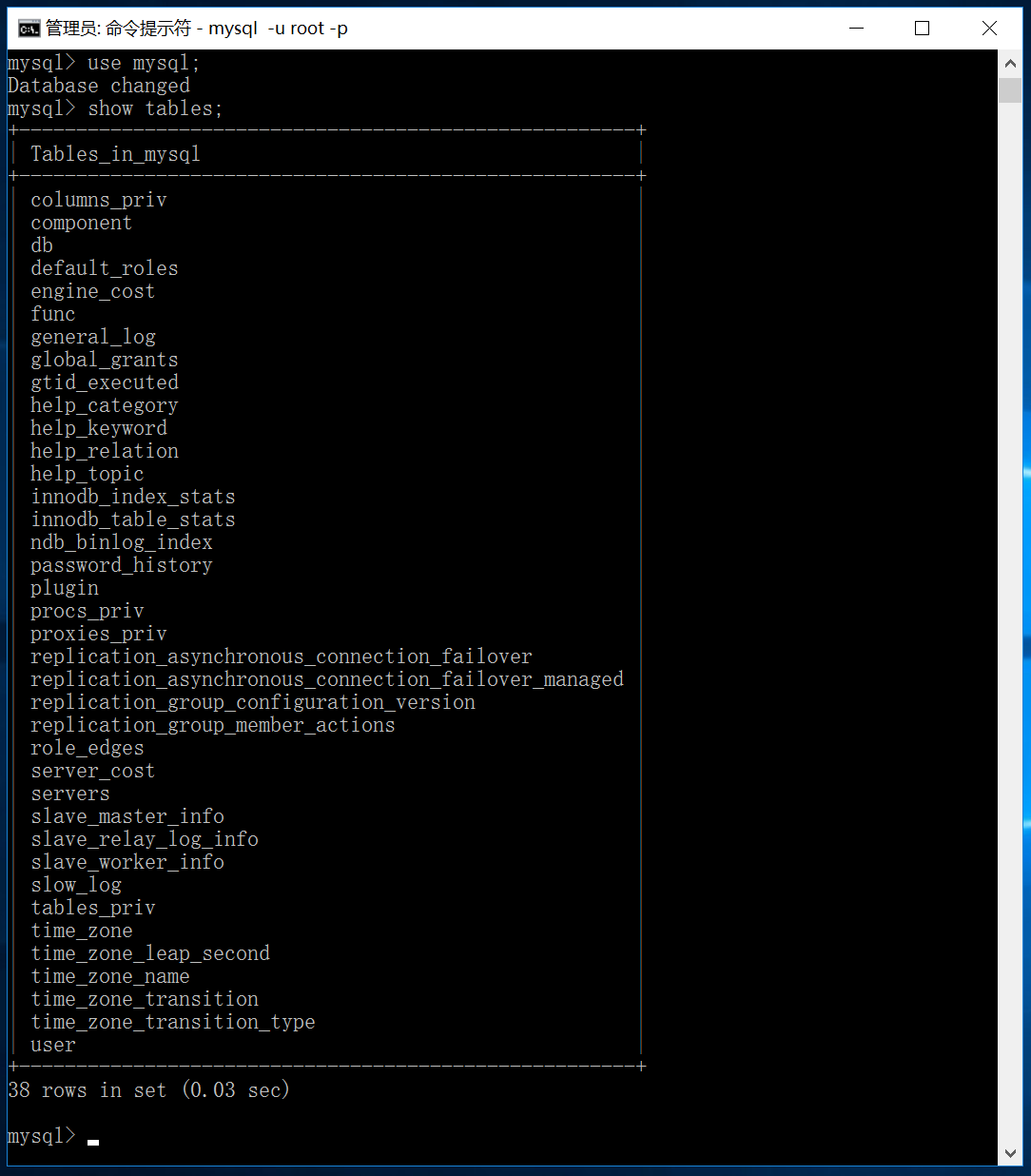
4、修改user表數據里面的root賬戶
查出root賬戶的數據
select * from user where user = 'root';
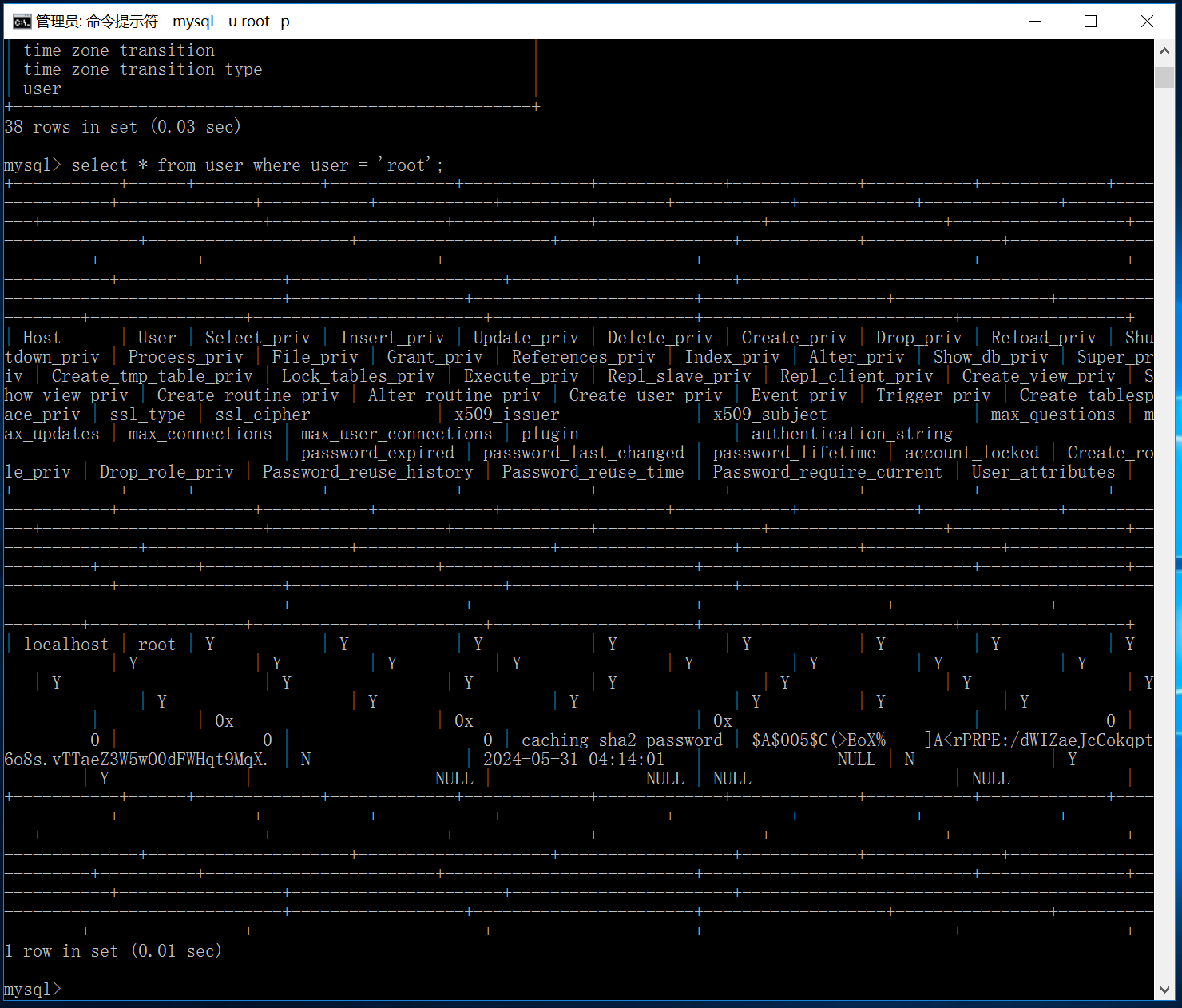
5、返回信息太多,需要將它的返回信息進行修改——(當前的用戶和host)
select user,host from user where user = 'root';
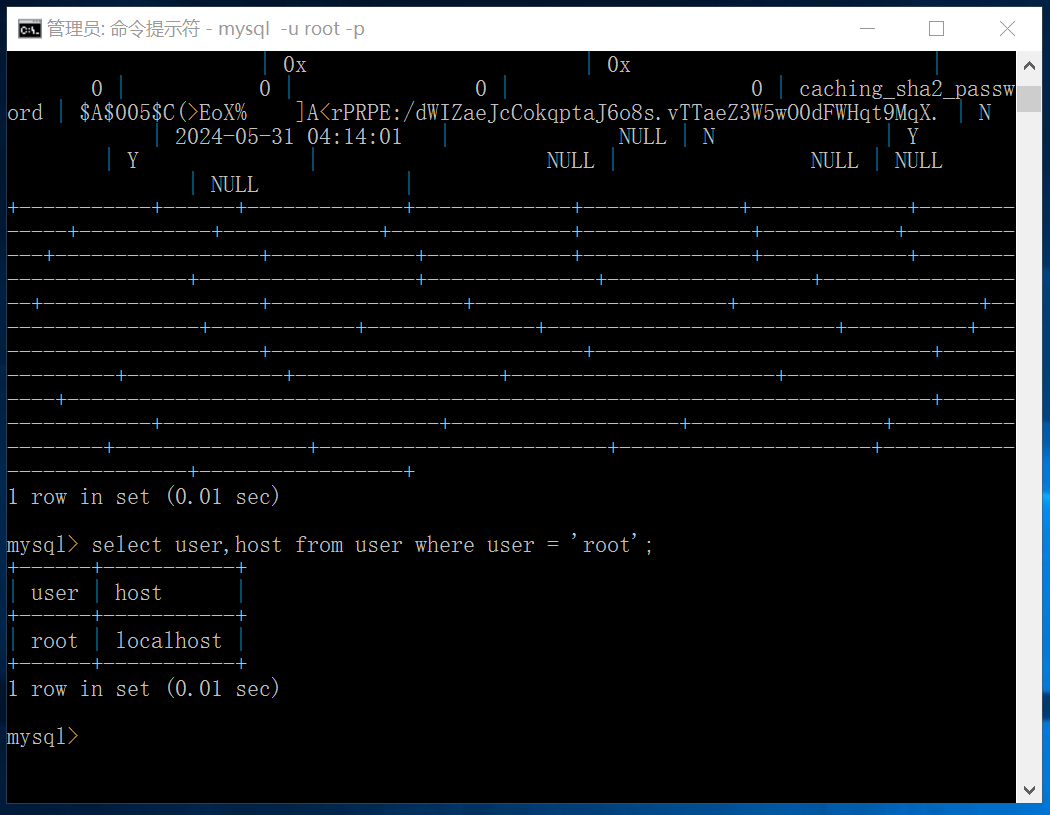
6、此時可以查看到root用戶下的 host是localhost (代表它只允許本機登錄)
因此我們需要放開遠程登錄,將localhost改為一個百分號即可
寫一條set命令
update user set host = '%' where user = 'root';
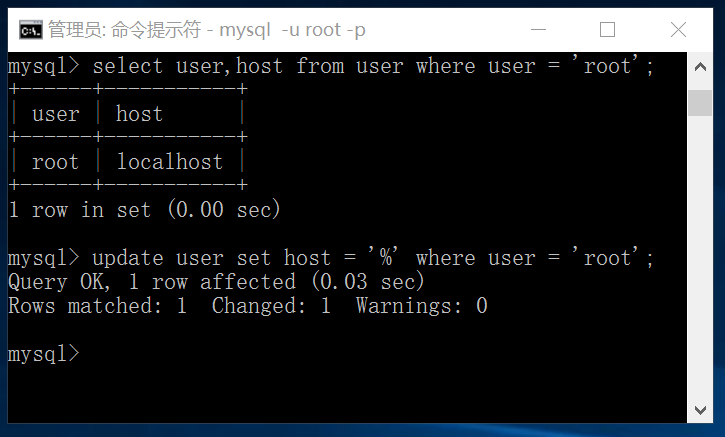
7、執行完后需要刷新權限
若在此時嘗試遠程登錄的話仍是會失敗,因為還沒有刷新權限
flush privileges;
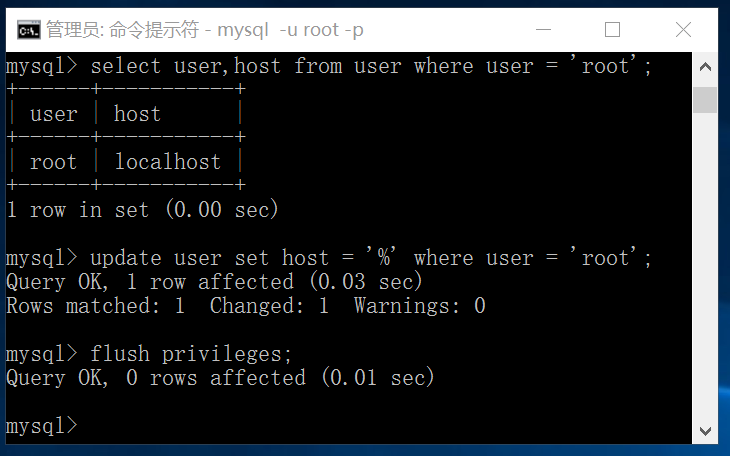
8、刷新權限后再次進行遠程登錄,即可連接成功。
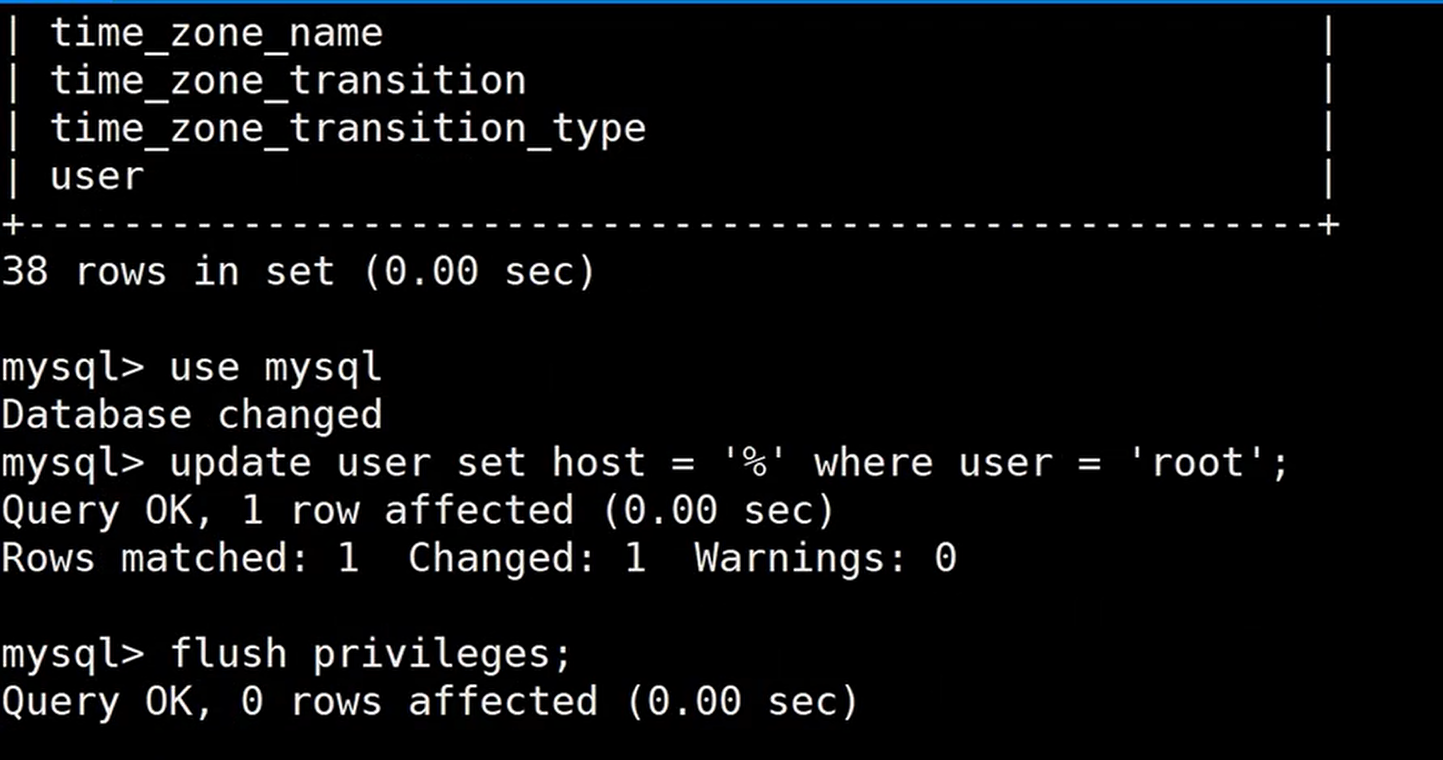
9、啟動mysql服務(服務名MySQL80)
net start mysql
net start?mysql80
關閉mysql服務
net stop mysql
cmd 命令行啟動/關閉mysql服務:net start/stop mysql(以管理員身份運行)
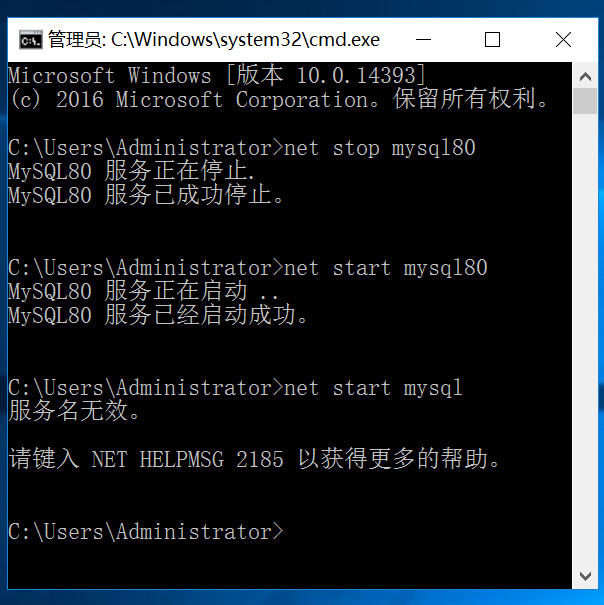
未完待續!
測試學習使用,僅記錄。

DNS解析流程及兩種途徑)
)







開箱狀態預裝OEM原廠Win11系統)
)




)


